INHOUDSOPGAVE INHOUDSOPGAVE INLEIDING SYSTEEMEISEN...2
|
|
|
- Myriam Marcella Hendriks
- 8 jaren geleden
- Aantal bezoeken:
Transcriptie
1 INHOUDSOPGAVE INHOUDSOPGAVE INLEIDING SYSTEEMEISEN INSTALLATIE Drivers en software installeren (Mac) Stroomverbruik PRESENTATIE De kap De draagriem Het bedieningspaneel Aansluitingen SPEAKERS AANSLUITEN Speakers en/of een extern mengpaneel aansluiten op uw DJ Console Mk PARTY TIME Overzicht Een audiobron selecteren Het bedieningspaneel van de DJ Console De koptelefoon als monitor Werken met nummers Een nummer versnellen of vertragen Cue points maken Het maken van loops Overschakelen van het ene nummer naar het andere Gebruik van de microfoon Effecten toevoegen aan een nummer Scratchen...16 ESPAÑOL ITALIANO NEDERLANDS DEUTSCH FRANÇAIS ENGLISH 7. ONDERSTEUNING MIDI-STANDAARD VEELGESTELDE VRAGEN TECHNICAL SUPPORT Garantie-informatie...22
2 1. INLEIDING Uw DJ Console Mk2 is een krachtig en veelzijdig apparaat dat vrijwel onbeperkte mogelijkheden biedt om muziek te verwerken en te maken. De DJ Console Mk2 kan stand-alone worden gebruikt of in combinatie met een extern mengpaneel (mixer), en kan zowel digitale als analoge audiobronnen mixen, inclusief draaitafels. Het gebruik van de DJ Console Mk2 is eenvoudig te leren terwijl het apparaat toch vele zeer geavanceerde functies kent. Het is de perfecte keuze voor iedere gebruiker, van beginner tot doorgewinterde professional. De DJ Console Mk2 werkt met diverse digitale audiobestanden, inclusief MP3. Het is misschien goed er op deze plaats nog eens op te wijzen dat voor alle muziek auteursrechten gelden. Houdt u dus aan de geldende wettelijke voorschriften en steun uw favoriete artiesten door hun werk langs legale weg aan te schaffen. 2. SYSTEEMEISEN Mac: PC: Mac G4 / G5 1,5 GHz / Intel Core Duo 1,66 GHz of hoger 512 MB RAM Besturingssysteem: Mac OS X 10.4 of hoger Vrije USB-poort Koptelefoon en/of actieve speakers Cd-rom of dvd-rom-station Internetverbinding 100 MB vrije ruimte op de harde schijf voor applicaties Microfoon (optioneel) Pentium III / Athlon 1 GHz of hoger 512 MB RAM Besturingssysteem: Windows XP SP2, Vista 32-bits Vrije USB-poort Koptelefoon en/of actieve speakers Cd-rom of dvd-rom-station Internetverbinding 100 MB vrije ruimte op de harde schijf voor applicaties Microfoon (optioneel) 2/24 Handleiding
3 3. INSTALLATIE Voordat u de DJ Console Mk2 aansluit op de computer, moeten de drivers worden geïnstalleerd. Omdat drivers en software continu worden verbeterd, kan het zijn dat de versies op de meegeleverde CD-ROM niet de meeste recente zijn. Bezoek de Hercules-website (ts.hercules.com) om te controleren of er nieuwe versies beschikbaar zijn Drivers en software installeren (Mac) - Plaats de meegeleverde cd-rom in het cd-rom-station. De installatie-cd-rom verschijnt op het bureaublad. - Dubbelklik op het pictogram van de cd-rom en navigeer naar het installatiepakket. - Dubbelklik op het installatiepakket en volg de aanwijzingen op het scherm om de drivers van de DJ Console Mk2 en de Virtual DJ 3-software te installeren. Het is mogelijk dat u wordt gevraagd de computer opnieuw op te starten nadat de installatie is voltooid Stroomverbruik Uw DJ Console Mk2 is ontworpen om zo min mogelijk stroom te gebruiken wanneer deze is aangesloten op uw computer via USB. Zelfs als u een notebook gebruikt, kunt u er gerust op zijn dat uw DJ Console Mk2 de accu van uw notebook niet zwaar belast als u lekker uw songs aan het mixen of scratchen bent. Het maximale stroomverbruik van de DJ Console Mk2 is 350 ma. Het is echter ook mogelijk om de DJ Console Mk2 helemaal geen stroom te laten onttrekken aan uw computer of notebook door een aparte voedingsadapter (niet meegeleverd) te gebruiken. Zorg ervoor dat u een goedgekeurde voedingsadapter gebruikt die is voorzien van het juiste keurmerk (CE in Europa, UL in de VS). De stroom uit een stopcontact heet wisselstroom. In de VS en in Canada wordt een wisselstroom van 110V~120V gebruikt met een frequentie van 60 Hz, terwijl in Europa tussen de 220V en 240V wordt gebruikt bij 50 Hz. Uw voedingsadapter dient minimaal 350 ma te leveren bij een voltage van 7V~9V. Een lager of hoger voltage heeft tot gevolg dat de DJ Console Mk2 zijn stroom niet uit de voedingsadapter haalt maar uit de USB-poort van uw computer. Voor de externe voeding heeft de DJ Console Mk2 een mannelijke aansluiting. De voedingsadapter moet dus zijn voorzien van een vrouwelijke stekker. De binnenpin van de mannelijke aansluiting is 2,0 mm dik en de buitenmantel is maximaal 6,5 mm. U hebt een adapter nodig met een stekker waarvan de binnenpin de plus is. Schaf dus een voedingsadapter aan met de volgende specificaties: 9V DC/500 ma, 2,1 mm x 5,5 mm vrouwelijke stekker met de plus op de binnenpin ( ). ESPAÑOL ITALIANO NEDERLANDS DEUTSCH FRANÇAIS ENGLISH Handleiding 3/24
4 4. PRESENTATIE 4.1. De kap De DJ Console Mk2 is voorzien van een kap voor veilig transport zonder risico van beschadiging van het bedieningspaneel. De kap kan ook aan de onderkant van de DJ Console Mk2 worden geplaatst en functioneert dan als een steun die het apparaat in een optimale werkstand zet. Standaard is de kap zo ingericht dat u een licht hellende werkstand krijgt. De kap afnemen: - Plaats de DJ Console Mk2 ondersteboven op een vlak oppervlak. - Houd de DJ Console Mk2 met één hand in positie en pak de kap vast bij de opening OPEN. - Trek de kap omhoog en naar u toe, eerst aan de ene kant, dan aan de andere kant. De kap terugplaatsen: - Plaats de lipjes aan de onderkant van de kap in de corresponderende uitsparingen van de DJ Console Mk2. - Druk op de plaats waar het woord CLOSE staat op beide zijden van de kap totdat deze vastklikt De draagriem De DJ Console Mk2 heeft ook een draagriem voor comfortabel transport. U bevestigt de draagriem als volgt: - Haal de van klittenband voorziene uiteinden van de riem door de beide openingen op de DJ Console Mk2. - Druk de stroken klittenband op elkaar. 4/24 Handleiding
5 4.3. Het bedieningspaneel De DJ Console Mk2 heeft een aantal knoppen, regelaars en andere bedieningselementen waarmee u samenwerkt met de DJ-software. Deze bedieningselementen zijn in twee sets onderverdeeld. De twee helften, links en rechts, van het bedieningspaneel corresponderen namelijk elk met een afzonderlijk deck in de programma s van de DJ-software. Hieronder vindt u een beschrijving van de standaardfunctie van elk van de bedieningselementen. 1. Afzwakken en versterken van Bass/Medium/Treble frequenties 2. Volume aanpassen en afspeelsnelheid veranderen (pitch/master tempo) in real-time 3. Effecten, cue points (posities in het nummer) en loops invoegen terwijl de muziek wordt afgespeeld 4. Emulatie van muis of nummerselectie 5. LED s voor direct overzicht van actieve instellingen 6. Knop voor het selecteren van de audiobron 7. Snelheid omhoog of omlaag voor mixen met precisie 8. Vorig nummer/volgend nummer of vooruit- en terugspoelen 9. Jog-wiel in draaitafeluitvoering 10. Snelle crossfader voor naadloos mixen van deck naar deck 11. Deck automatisch met ander deck synchroniseren 12. Play/pauze of markeren van nummerpositie Opmerking 1: de hier gegeven beschrijvingen hebben betrekking op de standaardfuncties van de DJ Console Mk2. Afhankelijk van het programma dat u gebruikt, kunnen deze functies variëren. Opmerking 2: muisemulatie wordt ingeschakeld via het bedieningspaneel van de DJ Console Mk2 (raadpleeg sectie 6.3. Het bedieningspaneel van de DJ Console). ESPAÑOL ITALIANO NEDERLANDS DEUTSCH FRANÇAIS ENGLISH Handleiding 5/24
6 4.4. Aansluitingen De DJ Console Mk2 heeft een groot aantal aansluitingen aan voor- en achterkant. Hierop kun u diverse randapparaten aansluiten, zoals hieronder aangegeven: Achterkant Tulpstekker en ministekker analoge uitgangen: speakersysteem en/of extern mengpaneel Stereo tulpingangen: Deck A (1/2), Deck B (3/4) Aardeschroeven voor phono-ingangen Schakelaars Line In/Phono In (Phono In biedt speciale voorversterker) Optionele voedingsingang Voorkant Microfoonvolume/Talkoverknop (uit-/inschakelen door erop te drukken) Microfooningang: mono microfoon Koptelefooningang Koptelefoonvolume Indicator peakvolume Schakelaar koptelefoonuitgang 6/24 Handleiding
7 5. SPEAKERS AANSLUITEN Er zijn twee manieren om de speakers aan te sluiten: met tulpstekkers of met ministekkers (stereo jack). Een tulpaansluiting draagt het signaal van één kanaal terwijl de aansluiting voor een ministereostekker het signaal van twee kanalen draagt (een complete uitgang). Dat verklaart waarom er 4 tulpaansluitingen zijn en maar 2 aansluitingen voor ministekkers. Welke aansluitingen u moet kiezen, hangt af van het soort speakers dat u wilt gebruiken. Gewoonlijk wordt Outputs 1/2 gebruikt voor de mix die u live afspeelt en Outputs 3/4 voor het monitoren of voor een extern mengpaneel. Op de aansluiting van Outputs 3/4 en van de koptelefoon staat altijd hetzelfde geluid Speakers en/of een extern mengpaneel aansluiten op uw DJ Console Mk2 - De computer moet uit staan en een eventueel beschikbare voedingsadapter mag niet aangesloten zijn. - Sluit de hoofdspeakerset aan op de tulpaansluitingen van Output 1/2 (aansluiting 1 is voor de linker speaker en aansluiting 2 voor de rechter speaker) of op de Output 1/2 ministekkeruitgang. - Sluit een eventuele tweede speakerset (monitorluidsprekers bijvoorbeeld) aan op de tulpaansluitingen van Output 3/4 (aansluiting 3 is voor de linker speaker en aansluiting 4 voor de rechter speaker) of op de Output 3/4 ministekkeruitgang. Op deze uitgangen kan ook een extern mengpaneel worden aangesloten. Uw speakers en/of een extern mengpaneel zijn nu klaar voor gebruik met uw DJ Console Mk2 6. PARTY TIME 6.1. Overzicht Laten we eens kijken wat een DJ zoal moet weten voordat hij (of zij) klaar is voor een eerste optreden. We beginnen bij het begin, en dat is de voorbereiding. Een goede DJ is altijd grondig voorbereid: hij organiseert vooraf zijn materiaal en hij kiest de muziek die hij wil gaan gebruiken. Doe dat dus zelf ook. Kies uw muziek. Neem uw verzameling cd s door, kijk ook naar de MP3- en AIFF-bestanden (Mac) die u hebt en maak een zorgvuldige selectie van de nummers die u wilt gebruiken. En denk erom: om met succes te kunnen mixen, moet u de nummers door en door kennen. De volgende stap is ervoor te zorgen dat u alle benodigde apparatuur bij elkaar hebt. Hebt u uw computer, uw DJ Console Mk2, een set speakers, een koptelefoon en een microfoon klaar liggen? Perfect. Party time! Nu wilt u alleen nog weten wat het werk van een DJ precies inhoudt? Let op, hier volgen een paar van de basisbeginselen. Een DJ werkt met twee decks (of draaitafels). Op het eerste deck speelt hij het ene nummer af, terwijl hij het tweede deck gebruikt om via zijn koptelefoon naar het volgende nummer of fragment te luisteren. Dat tweede stuk muziek kan hij vervolgens manipuleren (bijvoorbeeld door de snelheid aan te passen, zodat het tempo gelijk komt te liggen met dat van het eerste nummer), voordat hij het op de speakers zet. Aan het eind van een ESPAÑOL ITALIANO NEDERLANDS DEUTSCH FRANÇAIS ENGLISH Handleiding 7/24
8 nummer of fragment, schakelt de DJ door middel van een mix over naar de muziek op het tweede deck, dat wil zeggen, hij laat de twee muziekstukken perfect in elkaar overvloeien. Hieronder wordt dit nader uitgelegd. Lees die beschrijvingen aandachtig door en voor u het weet kunt u aan de slag als DJ. In de online-help van elk van de meegeleverde programma s vindt u aanvullende informatie Een audiobron selecteren Elk deck is voorzien van een knop voor het selecteren van de audiobron. Deze knop bevindt zich naast de schuifregelaar voor het volume. Met behulp van deze knop kunt u kiezen welke audiobron het deck moet gebruiken. De bijbehorende LED geeft aan in welke modus het deck actief is. - LED brandt niet: de modus Input is actief. Het deck gebruikt het signaal van de corresponderende ingangen (1/2 voor deck A, 3/4 voor deck B). Dit is perfect als u bijvoorbeeld op een van de ingangen een draaitafel hebt aangesloten en u met de tafel wilt scratchen. - LED brandt: de modus Computer is actief. Het deck gebruikt het signaal afkomstig van uw computer, zoals bijvoorbeeld MP3-bestanden. Kunt u het geluid wel manipuleren met de DJ Console Mk2 (bijvoorbeeld mixen, scratchen en aanpassen van Bass, Medium en Treble). U gebruikt een softwaretoepassing zoals VirtualDJ om uw playlist te selecteren, effecten toe te voegen, loops en cue points ((posities in het nummer) in te stellen, enzovoort. Voor informatie over het vergrendelen van een modus raadpleegt u sectie 6.3. Het bedieningspaneel van de DJ Console Het bedieningspaneel van de DJ Console Het bedieningspaneel stelt u in staat de verschillende instellingen van de DJ Console Mk2 te beheren. - Uitgangskanalen: dit zijn twee setjes schuifregelaars (1-2, 3-4) die het mastervolume regelen voor de betreffende uitgangen. U kunt de balans (links/rechts) instellen met de schuifregelaars boven de regelaars van de uitgangskanalen. De pictogrammen onder elk uitgangskanaal laten zien of het betreffende deck in de modus Computer of Input staat. In Computer-modus wordt een computersymbool weergegeven en in de Input-modus een draaitafelsymbool. U kunt een 8/24 Handleiding
9 modus vergrendelen door op het vergrendelingssymbool naast het betreffende pictogram te klikken: rood betekent vergrendeld. - Ingangskanalen: klik op het symbool van de microfoon of de lijningang onder in dit venster om het opnemen van de microfoon of van uw ingangen in te schakelen. Als u opneemt van de microfoon, verliest u tijdelijk het gebruik van Inputs 1/2. Sectie Hoofd: - Talk-over inschakelen: hiermee schakelt u een functie in waarmee u over de microfoon kunt praten over de afgespeelde muziek heen doordat het muziekvolume wordt gedempt (raadpleeg sectie Gebruik van de microfoon). Met behulp van de schuifregelaar stelt u het gewenste niveau van demping in (-3, -6 of -9 db). De knop Talk-over inschakelen brandt als deze functie is ingeschakeld. Druk op de knop microfoonvolume/talkover op de voorkant van de console om de microfoon in of uit te schakelen. Als de microfoon aan staat, dan brandt de indicator On Air gedeelte. Als de microfoon uit staat, dan is de indicator On Air ook uit. in dit Dit gedeelte geeft ook de status van de koptelefoonuitgang weer: Deck A, Deck B, Mix of Split (raadpleeg sectie 6.4. De koptelefoon als monitor). Sectie Geavanceerd: - Jog Wheels Settings: hiermee selecteert u of u beide jog-wielen wilt inschakelen (standaardinstelling) of een of beide jog-wielen wilt uitschakelen. - Cross Fader Settings: met deze optie selecteert u verschillende presets voor de crossfader waaronder een Beatmix curve (een curve zonder dips) Dipped curve en Scratch curve. Deze verschillende presets gebruiken verschillende punten waarop de muziek wordt afgekapt wanneer u de crossfader van links naar rechts (of andersom) schuift. De twee zijden van de curve (links en rechts) zijn altijd een spiegel van elkaar. Met deze optie kunt u de crossfader in de linker-, rechter- of middenstand vergrendelen. Het kan bijvoorbeeld handig zijn om de crossfader in de middenstand te vergrendelen als u liever handmatig met de volumeregelaars in plaats van de crossfader tussen nummers wisselt. Op deze wijze blijft de uitgang vergrendeld in de middenstand, zelfs als u de crossfader verschuift. ESPAÑOL ITALIANO NEDERLANDS DEUTSCH FRANÇAIS ENGLISH Handleiding 9/24
10 - Extern mengpaneel: als u deze optie selecteert, wordt hetgeen op Deck A wordt afgespeeld naar Outputs 1/2 gezonden en hetgeen op Deck B wordt afgespeeld naar Outputs 3/4 waardoor u kunt mixen met een extern mengpaneel. U moet uw DJ-software wel juist configureren om met een extern mengpaneel te kunnen werken. De crossfader is in deze modus niet beschikbaar, evenmin als de keuzeschakelaar voor de koptelefoonuitgang. Een extern mengpaneel gebruiken met de DJ Console Mk2: - Sluit het extern mengpaneel aan op de tulpstekkers van Output 1/2 en Output 3/4: - Schakel de optie Extern mengpaneel gebruiken in. - Start het mixprogramma dat u wilt gaan gebruiken. Hetgeen op Deck A wordt afgespeeld, wordt nu naar uitgang 1/2 gestuurd en het geluid van Deck B gaat naar uitgang 3/4. Om het geluid via de koptelefoon te beluisteren, moet u de koptelefoon aansluiten op de koptelefoonuitgang van uw extern mengpaneel. Als uw extern mengpaneel een basismodel is en u gebruikt analoge audiobronnen, dan adviseren we het mengpaneel rechtstreeks aan te sluiten op de ingangen van de DJ Console Mk2 in plaats van de analoge audiobron aan te sluiten op de ingangen van de DJ Console Mk2 en het mengpaneel op de uitgangen. Op deze wijze krijgt u het beste geluid en kunt u de versterking (gain) instellen op een lager niveau. Als u een professioneel extern mengpaneel gebruikt, dan adviseren we de versterking (gain) in te stellen op +4 db. - DJ Mouse inschakelen: met deze optie wordt de muisemulatie ingeschakeld waardoor u de schermaanwijzer kunt besturen via de ministick. Sectie Info: 10/24 Handleiding
11 - Geeft informatie over de versie van uw DJ Console Mk2 bedieningspaneel. Het is belangrijk dat u deze informatie verstrekt aan onze mensen van Technical Support wanneer u telefonisch of per contact opneemt met Hercules De koptelefoon als monitor Om de opeenvolging van muzieknummers voor te bereiden, gebruikt de DJ zijn koptelefoon als monitor. Hij beluistert een nummer door de koptelefoon, terwijl een ander nummer via de speakers wordt afgespeeld. Dat geeft hem de mogelijkheid de muziek die hij via de koptelefoon beluistert, af te stemmen op de muziek die op de speakers staat en op die manier, door bijvoorbeeld het tempo aan te passen, voor een perfecte overgang te zorgen. Daarnaast kan hij geluidseffecten toevoegen, cue points instellen om het nummer op een bepaald punt te laten beginnen, ritmische loops (herhalingen) maken, de lage, midden en hoge frequenties aanpassen, enz. Met de DJ Console Mk2 kunt u de koptelefoon op diezelfde manier gebruiken. Met behulp van de keuzeschakelaar voor de koptelefoonuitgang aan de voorzijde van de DJ Console Mk2 kunt u kiezen wat u op uw koptelefoon wilt beluisteren. - stand Deck A: op uw koptelefoon hoort u wat wordt afgespeeld op deck A. - stand Deck B: op uw koptelefoon hoort u wat wordt afgespeeld op deck B. - stand Mix: op uw koptelefoon hoort u wat wordt afgespeeld op Outputs 1/2. - stand Split: deze functie is in Virtual DJ niet toegewezen. Opmerking: in de modus extern mengpaneel heeft de stand van de schakelaar voor de koptelefoonuitgang geen effect Werken met nummers Onderstaand schema toont hoe u Virtual DJ 3 bedient. Door nummerlijst bladeren / Navigeren in de boomstructuur Nummer op deck A laden / Een map sluiten Binnen geladen nummer navigeren Nummer op deck B laden / Een map openen Snel door een track gaan ESPAÑOL ITALIANO NEDERLANDS DEUTSCH FRANÇAIS ENGLISH Handleiding 11/24
12 6.6. Een nummer versnellen of vertragen U beluistert een van de nummers via de koptelefoon. Dat doet u op de eerste plaats om het tempo te synchroniseren, met andere woorden, u stemt de snelheid van het nummer op de koptelefoon af op de snelheid van het nummer dat op de speakers staat. Als u dan overschakelt van het ene deck naar het andere, krijgt u op die manier een vloeiende en soepele overgang. Er zijn twee methoden om de snelheid van een nummer te regelen: u kunt de pitch aanpassen of het master tempo. Op een draaitafel bepaalt de pitch de draaisnelheid. Aanpassing van de pitch verandert dus de snelheid waarmee een nummer wordt afgespeeld en dat heeft ook gevolgen voor de toonsoort. Muziek die sneller wordt afgespeeld, klinkt aanmerkelijk hoger, of scherper. De functie key-correctie stelt u in staat de pitch van de muziek aan te passen terwijl de BPM ongewijzigd blijft. Met behulp van één van de knoppen Pitch stelt u de pitch van een nummer in. Opmerking: u moet de functie auto-synch op een deck uitschakelen om de pitch op dat deck te kunnen wijzigen. Onderstaand schema toont hoe u Virtual DJ 3 bedient. Pitch-encoder Beat Match / Beat Lock Pitch-bend (+ / -) Beat Match Raadpleeg de PDF-handleiding van Virtual DJ 3 voor meer informatie Cue points maken U kunt een cue point invoegen om het afspelen op een bepaald punt in een nummer te laten beginnen. Onderstaand schema toont hoe u Virtual DJ 3 bedient. 12/24 Handleiding
13 Cue point instellen (Knop 1, 2, 3) Instellen / Starten bij vastgelegd cue point Raadpleeg de PDF-handleiding van Virtual DJ 3 voor meer informatie Het maken van loops U kunt ook loops maken: gedeelten van een nummer die eindeloos worden herhaald. Onderstaand schema toont hoe u Virtual DJ 3 bedient. Lengte van de loop verkleinen (Knop1) De loop besturen (aan/uit) (Knop 2) Lengte van de loop vergroten (Knop 3) Raadpleeg de PDF-handleiding van Virtual DJ 3 voor meer informatie Overschakelen van het ene nummer naar het andere Loops selecteren De ware kunst van het mixen is het voorbereiden van het ene nummer terwijl een ander nummer op dat moment wordt afgespeeld. Als het nummer dat wordt afgespeeld zijn einde nadert, schakelt de DJ over naar een volgend nummer met behulp van de crossfader, waarmee het volume van beide decks kan worden geregeld. Op die manier wordt een vloeiende overgang bereikt, zonder dat er een stilte valt tussen de beide nummers. Op uw DJ Console Mk2 kunt u zowel met digitale als analoge audiobronnen werken. Deze sectie geeft u enkele praktijkvoorbeelden hoe u met de VirtualDJ-software van het ene nummer naar het andere kunt overschakelen en van de ene audiobron naar de andere. ESPAÑOL ITALIANO NEDERLANDS DEUTSCH FRANÇAIS ENGLISH Handleiding 13/24
14 Bijvoorbeeld: een MP3-bestand wordt afgespeeld op deck A (het linker deck). De LED onder de knop voor het selecteren van de audiobron brandt ten teken dat op deck A de modus Computer actief is. De knoppen Bass, Medium en Treble zijn aangepast voor de perfecte soundmix van het nummer dat wordt afgespeeld. De crossfader staat helemaal links zodat het publiek alleen hoort wat op deck A wordt afgespeeld. Laten we aannemen dat het volgende nummer dat u wilt afspelen ook een MP-3 bestand is. Terwijl het nummer op deck A wordt afgespeeld, zet u de schakelaar voor de koptelefoonuitgang op de voorzijde van de DJ Console Mk2 in de stand Deck B zodat u deck B (het rechter deck) kunt monitoren terwijl u het volgende nummer klaarzet. Druk op de knop voor het selecteren van de audiobron van deck B. De LED onder de knop moet nu aangaan ten teken dat ook op deck B de modus Computer actief is. Wijs het gewenste muziekstuk toe aan deck B en u kunt aan de slag. Wanneer het nummer op deck A bijna is afgelopen, schuift u de crossfader langzaam naar rechts op het moment dat u met het afspelen op deck B begint. Pas de knoppen Bass, Medium en Treble aan om het perfecte geluid te mixen voor het nummer dat op deck B wordt afgespeeld, als u dit nog niet hebt gedaan. Natuurlijk zijn er talloze manieren om van het ene nummer naar het andere nummer over te schakelen. U kunt de crossfader langzaam verschuiven, met heen-enweer effecten werken, enz. Uw creativiteit is de enige beperking. Zodra de crossfader helemaal naar rechts staat, hoort het publiek alleen wat op deck B wordt afgespeeld. U kunt nu de schakelaar voor de koptelefoonuitgang in de stand Mix zetten om op de koptelefoon te luisteren wat er op Outputs 1/2 wordt afgespeeld, of uw koptelefoon even afzetten en naar de muziek over de speakers luisteren. Onderstaande afbeeldingen geven een idee hoe de knoppen Bass, Medium en Treble en de crossfader zijn ingesteld voor de hieronder beschreven procedure. Nummer A wordt afgespeeld op deck A over de speakers. De knoppen Bass, Medium en Treble op deck A zijn aangepast voor de perfecte soundmix. 14/24 Handleiding
15 Schakel over van deck A naar deck B (houd de crossfader ongeveer 5 seconden vast in de middenstand terwijl u de knoppen Bass, Medium en Treble op deck A en deck B instelt). Zodra de knoppen in de nieuwe stand staan, schuift u de crossfader helemaal naar deck B. De eigenlijke overgang dient altijd zo soepel mogelijk te verlopen, maar dat is een kwestie van synchronisatie van pitch en die hebt u op dat moment al uitgevoerd. Mochten er echter nog steeds kleine afwijkingen zijn, dan kunt u de knoppen Pitch bend - / + gebruiken. De werking van deze knoppen is te vergelijken met het effect van een klein duwtje tegen de plaat op de draaitafel of het met de hand afremmen van een deck. Elke keer dat u een knop Pitch bend indrukt, loopt de waarde voor pitch-aanpassing verder op. Laten we nu aannemen dat u nog een draaitafel hebt en dat die is aangesloten op Inputs 1/2 (voor deck A) en dat het volgende nummer dat u wilt afspelen afkomstig is van een standaard vinylplaat op deck A. Terwijl het nummer op deck B wordt afgespeeld, zet u de schakelaar voor de koptelefoonuitgang op de voorzijde van DJ Console Mk2 in de stand Deck A zodat u deck A (het linker deck) kunt monitoren terwijl u het volgende nummer klaarzet. Druk op de knop voor het selecteren van de audiobron van deck A. De LED onder de knop moet nu uitgaan ten teken dat op deck A de modus Input actief is. Cue het vinyl op de draaitafel aangesloten op deck A naar de positie waarop het afspelen van het nummer moet beginnen. Als het nummer op deck B bijna is afgelopen, schuift u de crossfader langzaam naar links op het moment dat u met het afspelen van het vinyl begint op de draaitafel aangesloten op deck A. Zodra de crossfader helemaal naar links staat, hoort het publiek alleen wat op deck A wordt afgespeeld. Zet de schakelaar voor de koptelefoonuitgang in de stand Mix of zet uw koptelefoon af. Tijdens het afspelen van uw nummer kunt u zelfs het vinyl op uw draaitafel scratchen (mits uw draaitafel scratchen ondersteunt) Gebruik van de microfoon U hebt iets aan te kondigen? Of u wilt een nummer aan iemand opdragen? Grijp de microfoon en spreek het publiek toe terwijl de muziek gewoon verdergaat! De dempingfunctie (attenuation) zorgt ervoor dat het overige geluid wordt afgezwakt, zodat u goed verstaanbaar bent. - Stel met behulp van de schuifregelaar het gewenste niveau van demping in (-3, -6 of -9 db) op de tab Hoofd op het bedieningspaneel. - Druk op, de knop voor microfoonvolume en talk-over. ESPAÑOL ITALIANO NEDERLANDS DEUTSCH FRANÇAIS ENGLISH Handleiding 15/24
16 Het geluidsvolume van de muziek op de speakers wordt teruggebracht en op het bedieningspaneel gaan de indicatielampjes On Air rood branden, ten teken dat uw stem nu op de speakers wordt gezet. Dus ga u gang. U hebt het woord. - Als u uw zegje hebt gedaan, drukt u nogmaals op, de knop voor microfoonvolume en talkover. De indicator On Air gaat uit. Talk-over is niet langer ingeschakeld. Voor informatie over het opnemen met de microfoon raadpleegt u sectie 6.3. Het bedieningspaneel van de DJ Console. U bent aan het spreken en de Peak-LED gaat branden: Dit betekent dat het ingangssignaal te sterk is: op een bepaald niveau is het geluid van de microfoon verzadigd, wat leidt tot verlies van geluidsinformatie. - Pas het ingangsvolume aan met behulp van de microfoonknop Effecten toevoegen aan een nummer U kunt een effect toevoegen aan de masteruitgang zodat het op beide decks wordt toegevoegd. Onderstaand schema toont hoe u Virtual DJ 3 bedient. Naar het laatste effect in de lijst springen (Knop1) Effecten selecteren Het effect besturen (aan/uit) (Knop 2) Overschakelen naar het volgende effect (Knop 3) Raadpleeg de PDF-handleiding van Virtual DJ 3 voor meer informatie Scratchen Met de DJ Console Mk2 kunt u ook met MP3-bestanden en CD s scratchen, precies zoals een professionele DJ dat met vinyl doet. U gebruikt daarvoor de jog-wielen van de DJ Console Mk2, in combinatie met de crossfader om het geluid te versterken of te onderbreken. Onderstaand schema toont hoe u Virtual DJ 3 bedient. 16/24 Handleiding
17 Jog-wiel gebruiken om te scratchen Jog-wiel gebruiken om te scratchen Er zijn allerlei scratcheffecten, maar hieronder vindt u een paar van de meest gebruikte. Baby Scratch Een eenvoudige scratch waarbij u de volumeknop niet nodig hebt. U doet een forward scratch, onmiddellijk gevolgd door een backward scratch. Tear Scratch Ook bij de Tear Scratch hoeft u de volumeknop niet te gebruiken. Net als bij de Baby Scratch doet u een forward scratch gevolgd door een backward scratch, maar bij die backward scratch gebruikt u twee verschillende snelheden: eerst snel, dan langzaam. De afzonderlijke stappen zijn dus: forward scratch, snelle backward scratch, langzame backward scratch. Forward Scratch U doet een forward scratch, waarna u snel het volume terugdraait en een backward scratch doet tot u weer op de uitgangspositie bent. Dan draait u het volume weer omhoog. Het effect is dat alleen de forward scratch hoorbaar is. Backward Scratch Het omgekeerde van de Forward Scratch: u doet een backward scratch, waarna u snel het volume op minimaal zet vlak voordat u de forward scratch doet en het volume weer omhoogdraait. Pass-Pass De Pass-Pass is eigenlijk geen scratchtechniek. U doet namelijk niet alleen een scratch, maar u maakt nieuwe effecten door ook een aantal andere bedieningselementen te gebruiken (pitch, crossfader, enz.). Voor deze techniek moet u hetzelfde nummer afspelen op beide decks. Vervolgens kunt u naar eigen inzicht ritmische combinaties maken door met behulp van de verschillende functies van de DJ Console Mk2 de nummers op elk van de decks afwisselend te manipuleren. Voor succesvolle Pass-Pass effecten moet u het gebruik van de crossfader perfect beheersen en de basis scratches volledig in de vingers hebben. Verder moet u een goed gevoel voor ritme hebben en u moet het nummer waarmee u werkt door en door kennen. ESPAÑOL ITALIANO NEDERLANDS DEUTSCH FRANÇAIS ENGLISH Handleiding 17/24
18 7. ONDERSTEUNING MIDI-STANDAARD Uw DJ Console Mk2 gebruiken als MIDI-controller: de knoppen en potmeters kunnen MIDIsignalen ontvangen en verzenden die geschikt zijn voor verwerking door andere software. Bij software die MIDI-opdrachten accepteert, moet u de DJ Console Mk2 instellen als de MIDIcontroller. Er kunnen 3 soorten signalen worden verzonden: eenvoudige instructies (status ingedrukt of losgelaten) voor de 28 knoppen en de schakelaar voor de koptelefoonuitgang, discrete waarden (van 0 tot 127, afhankelijk van de stand) voor de 6 potmeters van Bass/Medium/Treble, de 3 schuifknoppen en de ministick, en variabele snelheidsaanpassingen (de waarde is afhankelijk van de draaisnelheid) voor de 2 potmeters die de pitch instellen en de 2 jog-wielen. Opdrachten MIDI IN: DJ Console Mk2 MIDI-bericht Berichttype Waardebeschrijving besturing Links Play/Pause B0 08 Waarde Knop - Uitgang omschakelen 7F: Ingedrukt 00: Losgelaten Links Cue B0 09 Waarde Knop - Uitgang omschakelen 7F: Ingedrukt 00: Losgelaten Links Vorig Nummer B0 0B Waarde Knop - Uitgang omschakelen 7F: Ingedrukt 00: Losgelaten Links Volgend B0 0C Waarde Knop - Uitgang omschakelen 7F: Ingedrukt 00: Losgelaten Nummer Links Pitch Bend - B0 14 Waarde Knop - Uitgang omschakelen 7F: Ingedrukt 00: Losgelaten Links Pitch Bend + B0 13 Waarde Knop - Uitgang omschakelen 7F: Ingedrukt 00: Losgelaten Links AutoBeat B0 0A Waarde Knop - Uitgang omschakelen 7F: Ingedrukt 00: Losgelaten Select Links Muisknop B0 1B Waarde Knop - Uitgang omschakelen 7F: Ingedrukt 00: Losgelaten Links Master Tempo B0 16 Waarde Knop - Uitgang omschakelen 7F: Ingedrukt 00: Losgelaten Links FX Select B0 07 Waarde Knop - Uitgang omschakelen 7F: Ingedrukt 00: Losgelaten Links FX 1 B0 0F Waarde Knop - Uitgang omschakelen 7F: Ingedrukt 00: Losgelaten Links FX 2 B0 0E Waarde Knop - Uitgang omschakelen 7F: Ingedrukt 00: Losgelaten Links FX 3 B0 0D Waarde Knop - Uitgang omschakelen 7F: Ingedrukt 00: Losgelaten Rechts Play/Pause B0 02 Waarde Knop - Uitgang omschakelen 7F: Ingedrukt 00: Losgelaten Rechts Cue B0 03 Waarde Knop - Uitgang omschakelen 7F: Ingedrukt 00: Losgelaten Rechts Vorig B0 05 Waarde Knop - Uitgang omschakelen 7F: Ingedrukt 00: Losgelaten Nummer Rechts Volgend B0 06 Waarde Knop - Uitgang omschakelen 7F: Ingedrukt 00: Losgelaten Nummer Rechts Pitch Bend B0 18 Waarde Knop - Uitgang omschakelen 7F: Ingedrukt 00: Losgelaten - Rechts Pitch Bend B0 17 Waarde Knop - Uitgang omschakelen 7F: Ingedrukt 00: Losgelaten + Rechts AutoBeat B0 04 Waarde Knop - Uitgang omschakelen 7F: Ingedrukt 00: Losgelaten Select Rechts Muisknop B0 1C Waarde Knop - Uitgang omschakelen 7F: Ingedrukt 00:Losgelaten Rechts Master B0 1A Waarde Knop - Uitgang omschakelen 7F: Ingedrukt 00: Losgelaten Tempo Rechts FX Select B0 01 Waarde Knop - Uitgang omschakelen 7F: Ingedrukt 00: Losgelaten Rechts FX 1 B0 10 Waarde Knop - Uitgang omschakelen 7F: Ingedrukt 00: Losgelaten 18/24 Handleiding
19 Rechts FX 2 B0 11 Waarde Knop - Uitgang omschakelen 7F: Ingedrukt 00: Losgelaten Rechts FX 3 B0 12 Waarde Knop - Uitgang omschakelen 7F: Ingedrukt 00: Losgelaten Links Deck Audiobron selecteren B0 1D Waarde Knop - Uitgang omschakelen 7F: Externe bron 00: USB-streaming Rechts Deck Audiobron selecteren B0 1E Waarde Knop - Uitgang omschakelen 7F: Externe bron 00: USB-streaming Koptelefoon Deck A B0 21 Waarde Knop - Uitgang omschakelen 7F: Modus geselecteerd 00: Modus niet geselecteerd Koptelefoon Deck B B0 22 Waarde Knop - Uitgang omschakelen 7F: Modus geselecteerd 00: Modus niet geselecteerd Koptelefoon Split B0 23 Waarde Knop - Uitgang omschakelen 7F: Modus geselecteerd 00: Modus niet geselecteerd Koptelefoon Mix B0 24 Waarde Knop - Uitgang omschakelen 7F: Modus geselecteerd 00: Modus niet geselecteerd Crossfader B0 31 Waarde Analoog Grof (128 waardes) 00 > 7F: Helemaal naar links > Helemaal naar rechts Links Jog-wiel B0 36 Waarde In stappen Grof 7F > 40: CCW Langzaam>Snel 01 > 3F: CW Langzaam>Snel Rechts Jog-wiel B0 37 Waarde In stappen Grof 7F > 40: CCW Langzaam>Snel 01 > 3F: CW Langzaam>Snel Links Pitch-knop B0 34 Waarde In stappen Grof 7F > 40: CCW Langzaam>Snel 01 > 3F: CW Langzaam>Snel Rechts Pitch-knop B0 35 Waarde In stappen Grof 7F > 40: CCW Langzaam>Snel 01 > 3F: CW Langzaam>Snel Links Bass-knop B0 2E Waarde Analoog Grof (128 waardes) Links Medium-knop B0 2F Waarde Analoog Grof (128 waardes) Links Treble-knop B0 30 Waarde Analoog Grof (128 waardes) Rechts Bass-knop B0 2B Waarde Analoog Grof (128 waardes) Rechts Mediumknop B0 2C Waarde Analoog Grof (128 waardes) Rechts Treble-knop B0 2D Waarde Analoog Grof (128 waardes) Links Volumeschuifregelaar B0 32 Waarde Analoog Grof (128 waardes) Rechts Volumeschuifregelaar B0 33 Waarde Analoog Grof (128 waardes) Ministick Y-As B0 39 Waarde Analoog Grof (128 waardes) Ministick X-As B0 28 Waarde Analoog Grof (128 waardes) Opmerking: CW = Met klok mee; CCW = Tegen de klok in. 00 > 7F: Helemaal CCW > Helemaal CW 00 > 7F: Helemaal CCW > Helemaal CW 00 > 7F: Helemaal CCW > Helemaal CW 00 > 7F: Helemaal CCW > Helemaal CW 00 > 7F: Helemaal CCW > Helemaal CW 00 > 7F: Helemaal CCW > Helemaal CW 00 > 7F: Helemaal Omlaag > Helemaal Omhoog 00 > 7F: Helemaal Omlaag > Helemaal Omhoog 00 > 7F: Helemaal Omhoog > Helemaal Omlaag 00 > 7F: Helemaal naar links > Helemaal naar rechts ESPAÑOL ITALIANO NEDERLANDS DEUTSCH FRANÇAIS ENGLISH Handleiding 19/24
20 Opdrachten MIDI UIT: DJ Console Mk2 besturing MIDI-bericht Waardebeschrijving Links Play/Pause B0 08 Waarde 00: Uit 7F: Aan Links Play/Pause knipperend B0 00 Waarde 00: Uit 7F: Aan Links Cue B0 09 Waarde 00: Uit 7F: Aan Links AutoBeat B0 0A Waarde 00: Uit 7F: Aan Links Master Tempo B0 16 Waarde 00: Uit 7F: Aan Links FX B0 0F Waarde 00: Uit 7F: Aan Links Cue 123 B0 0E Waarde 00: Uit 7F: Aan Links Loop B0 0D Waarde 00: Uit 7F: Aan Deck Selectie B0 7E Waarde 00 = Deck A modus Computer + Deck B modus Computer 04 = Deck A modus Computer + Deck B modus Input 08 = Deck A modus Input + Deck B modus Computer 0C = Deck A modus Input + Deck B modus Input Bijwerken analoge besturing B0 7F Waarde 00 = Niet bijwerken 7F = Bijwerken Rechts Play/Pause B0 02 Waarde 00: Uit 7F: Aan Rechts Play/Pause knipperend B0 05 Waarde 00: Uit 7F: Aan Rechts Cue B0 03 Waarde 00: Uit 7F: Aan Rechts AutoBeat B0 04 Waarde 00: Uit 7F: Aan Rechts Master Tempo B0 1A Waarde 00: Uit 7F: Aan Rechts FX B0 10 Waarde 00: Uit 7F: Aan Rechts Cue 123 B0 11 Waarde 00: Uit 7F: Aan Rechts Loop B0 12 Waarde 00: Uit 7F: Aan 20/24 Handleiding
21 8. VEELGESTELDE VRAGEN 1. Kan ik de DJ Console Mk2 gebruiken met andere DJ-software voor de Mac dan Virtual DJ? Ja: er zijn een aantal DJ-programma's compatibel met DJ Console Mk2, waaronder DJ-1800 en MegaSeg. Er komen voortdurend nieuwe programma's op de markt die compatibel zijn. Vraag na bij de uitgevers van andere DJ-software of hun programma's momenteel compatibel zijn met DJ Console Mk2. 2. Kan ik de DJ Console Mk2 gebruiken zonder computer? Nee, de DJ Console Mk2 kan niet worden gebruikt zonder te zijn aangesloten op een computer. 3. Is de DJ Console Mk2 een MIDI-controller? Ja, de DJ Console Mk2 werkt als een MIDI-controller en kan MIDI-opdrachten verzenden en ontvangen. Raadpleeg sectie 7. Ondersteuning MIDI-standaard 4. Werkt de DJ Console Mk2 indien aangesloten op een USB-hub? Ja, mits de USB-hub een eigen stroomvoorziening heeft omdat de DJ Console Mk2 alle stroom van een USB-poort nodig heeft om correct te werken. De DJ Console Mk2 werkt ook zonder aparte stroomvoorziening mits rechtstreeks aangesloten op de USB-poort van een PC. Als u met een notebook werkt en de accu daarvan zo min mogelijk wilt belasten, dan kunt een aparte voedingsadapter gebruiken voor de DJ Console Mk2 (raadpleeg sectie 3.2. Stroomverbruik). 5. Wat zijn de audio sampling-frequenties van de DJ Console Mk2? De DJ Console Mk2 hardware sampling is 16-bit/44,1 KHz in Mac OS. 6. Is de DJ Console Mk2 ook compatibel met een pc? Ja, de DJ Console Mk2 is ook compatibel met de pc (raadpleeg sectie 2. Systeemeisen). De installatie-cd bevat drivers en software voor de pc. ESPAÑOL ITALIANO NEDERLANDS DEUTSCH FRANÇAIS ENGLISH Handleiding 21/24
22 9. TECHNICAL SUPPORT Als u problemen hebt met uw product, gaat u naar en selecteert u de gewenste taal. Vanaf hier hebt u toegang tot verschillende onderwerpen zoals hulpprogramma s, de FAQ (veelgestelde vragen) en de meest recente drivers en software die u helpen bij het vinden van oplossingen. Als het probleem zich blijft voordoen, neem dan contact op met de Hercules product technical support service ( Technical Support ): Per Voordat u gebruik kunt maken van technisch ondersteuning per dient u zich eerst online te registreren. Met de door u verstrekte informatie kan uw probleem sneller en beter worden opgelost. Klik op Registration aan de linkerzijde van de pagina Technical Support en volg de aanwijzingen op het scherm. Inidien u reeds geregistreerd bent, vult u de velden Username en Password in en klikt u op Login. Per telefoon: Nederland Belgïe Kosten van lokaal gesprek Kosten van interlokaal gesprek Van maandag t/m vrijdag van 18:00 tot 22:00* Van maandag t/m vrijdag van 18:00 tot 22: * Tijdelijk is de Nederlandstalige technische dienst enkel bereikbaar van 18u00 tot 22u00. Tijdens de andere uren kunt U steeds terecht voor Engels-, Duits-, of Franstalige support. 9.1 Garantie-informatie Wereldwijd garandeert Guillemot Corporation S.A. ( Guillemot ) de consument dat dit Hercules-product gedurende een periode van twee (2) jaar vanaf de oorspronkelijke aankoopdatum vrij zal zijn van materiaalen fabricagefouten. Indien u in de garantieperiode een defect meent te constateren aan dit product, neem dan onmiddellijk contact op met de Technical Support die u zal informeren over de te volgen procedure. Als het defect wordt bevestigd, dan dient het product te worden geretourneerd naar de plaats van aankoop (of een andere locatie die wordt opgegeven door Technical Support). Binnen het gestelde van deze garantie wordt het defecte product van de consument gerepareerd of vervangen, zulks ter beoordeling van Technical Support. Indien toegestaan door van kracht zijnde wetgeving, beperkt de volledige aansprakelijkheid van Guillemot en haar dochterondernemingen (inclusief de aansprakelijkheid voor indirecte schade) zich tot het repareren of vervangen van het Hercules product. De wettelijke rechten van de klant volgens de wetgeving van toepassing op de verkoop van consumentproducten worden op generlei wijze beperkt door deze garantie. Deze garantie is niet van kracht: (1) indien het product gemodificeerd, geopend of gewijzigd is, of beschadigd ten gevolge van oneigenlijk of onvoorzichtig gebruik, verwaarlozing, een ongeluk, normale slijtage, of enig andere oorzaak niet gerelateerd aan een materiaal- of fabricagefout; (2) indien u zich niet houdt aan de instructies zoals verstrekt door Technical Support; (3) op software die niet is gepubliceerd door Guillemot en daardoor onder de specifieke garantie valt zoals verstrekt door degene die deze software publiceert. 22/24 Handleiding
23 Handelsmerken Hercules is een geregistreerd handelsmerk van Guillemot Corporation S.A. Virtual DJ is een handelsmerk van Atomix Productions. Apple, het Apple-logo, Mac OS, itunes en Quicktime zijn geregistreerde handelsmerken van Apple Computer Inc. Intel en Pentium zijn geregistreerde handelsmerken van Intel Corporation. WMA, Microsoft Windows 98 SE, Me, 2000, XP en Vista zijn geregistreerde handelsmerken of handelsmerken van Microsoft Corporation in de Verenigde Staten en/of andere landen. Velcro is een geregistreerd handelsmerk van Velcro Industries B.V. Alle andere handelsmerken en merknamen zijn hierbij erkend en zijn het eigendom van de desbetreffende eigenaren. Illustraties zijn niet bindend. Inhoud, ontwerpen en specificaties kunnen zonder voorafgaande kennisgeving gewijzigd worden en afwijken in verschillende landen. Nalevingsverklaring EG Dit apparaat voldoet aan Richtlijn 89/336/EEG van de Raad van 3 mei 1989 betreffende de onderlinge aanpassing van de wetgevingen van de Lidstaten inzake elektromagnetische compatibiliteit, en Richtlijn 93/68/EEG. In huiselijke omgeving is het mogelijk dat dit apparaat radiostoring veroorzaakt, in welk geval de gebruiker genoodzaakt kan zijn passende maatregelen te nemen. Copyright 2007 Guillemot Corporation S.A. Alle rechten voorbehouden. Niets uit deze uitgave mag geheel, noch gedeeltelijk worden gereproduceerd, samengevat, uitgezonden, opgeslagen, vertaald in een taal of computertaal in geen enkele vorm of manier: elektronisch, mechanisch, magnetisch, in fotokopieën, opnames, in handleidingen, zonder schriftelijke toestemming van Guillemot Corporation S.A. Aansprakelijkheid Guillemot Corporation S.A. heeft het recht om veranderingen in specificaties aan te brengen op ieder moment en zonder kennisgeving. De informatie die geleverd wordt door dit document, is naar het inzicht van hieronder genoemde partijen accuraat en betrouwbaar. Guillemot Corporation S.A. draagt echter geen verantwoordelijkheid voor het gebruik ervan of voor eventuele schendingen van patenten of andere rechten van derden die voortkomen uit het gebruik. Dit product kan een beknopte of speciale uitvoering zijn voor PC integratie of andere doeleinden. Sommige functies zoals uitgelegd in de handleiding kunnen daardoor niet beschikbaar zijn. Wanneer mogelijk zal een README.TXT toegevoegd worden op de installatie-cd-rom welke de verschillen duidelijk maakt tussen het aangeschafte product en het product beschreven in de meegeleverde documentatie. Licentie-overeenkomst met de software-gebruiker BELANGRIJK: lees de overeenkomst zorgvuldig door voordat u de Software opent en installeert. Zodra u dit Softwarepakket opent, gaat u stilzwijgend akkoord met de voorwaarden van deze overeenkomst. De Software die zich in dit pakket bevindt wordt onder licentie aangeboden, niet verkocht, en is alleen verkrijgbaar onder de voorwaarden van de huidige licentieovereenkomst. Als u na het lezen ervan niet akkoord gaat met de voorwaarden, moet u de Software en de volledige inhoud van de doos binnen 15 dagen retourneren naar de plaats van aankoop. De Software van Guillemot Corporation S.A. (verder aangeduid met de Software ) valt onder het auteursrecht van Guillemot Corporation S.A. Alle rechten zijn voorbehouden. De term Software verwijst naar alle documentatie en hieraan gerelateerd materiaal, waaronder drivers, applicaties en databestanden. De koper verkrijgt alleen een licentie om de Software te gebruiken. Personen die de licentie verkrijgen gaan tevens akkoord met de voorwaarden van de huidige overeenkomst, betreffende auteursrecht en alle andere eigendomsrechten van software, documentatie en hieraan gerelateerd materiaal van derden in het Softwarepakket. Guillemot Corporation S.A. behoudt zich het recht voor om deze licentie te beëindigen wanneer men zich niet houdt aan één of meerdere van de voorwaarden die in de huidige overeenkomst staan vermeld. In geval van beëindiging moeten alle exemplaren van de Software onmiddellijk worden geretourneerd aan de Guillemot Corporation S.A.; de koper blijft hierbij aansprakelijk voor elke willekeurige en alle geleden schade. Licentie: 1. De licentie wordt alleen aan de koper zelf toegekend. Guillemot Corporation S.A. behoudt alle aanspraken en eigendomsrechten op de Software en behoudt zich eveneens alle rechten voor die hier niet uitdrukkelijk worden vermeld. De houder van de licentie heeft geen toestemming om de hier toegekende rechten te sub-licentiëren of te leasen. Overdracht van de licentie is toegestaan, onder voorwaarde dat degene die de licentie overdraagt geen enkel deel en geen enkele kopie van de Software behoudt en dat de ontvanger akkoord gaat met de voorwaarden van de huidige overeenkomst. 2. De houder van de licentie mag de Software te allen tijde slechts op één enkele computer gebruiken. Het machineleesbare gedeelte van de Software mag op een andere computer worden overgedragen, onder voorwaarde dat het eerst van de eerste machine wordt verwijderd en dat er te allen tijde geen enkele mogelijkheid bestaat dat de Software op meer dan één machine kan worden gebruikt. 3. De houder van de licentie erkent de auteursrechtelijke bescherming die Guillemot Corporation S.A. geniet. De copyrighttekst mag niet van de Software worden verwijderd, noch van een kopie hiervan, noch van alle andere documentatie, geschreven of elektronisch, die bij de Software wordt geleverd. 4. Aan de houder van de licentie wordt het recht toegekend om één backup-kopie van het machineleesbare gedeelte van de Software te maken, onder voorwaarde dat alle copyright- en eigendomsboodschappen ook worden gereproduceerd. 5. Behalve daar waar de huidige overeenkomst dit uitdrukkelijk toestaat, is het de houder van de licentie ten strengste verboden om zich bezig te houden met, noch mag hij derden toestaan zich bezig te houden met het volgende: het leveren of openbaren van de Software aan derden; de Software beschikbaar maken op een netwerk, multiple PC, multi-user of timesharing opstelling als de gebruikers geen individuele licentiehouders zijn; veranderingen aanbrengen aan, of kopieën maken van de Software; het ondernemen van pogingen om de Software, op welke manier of in welke vorm dan ook, te de-assembleren, decompileren of reverse engineering toe te passen, of het deelnemen aan activiteiten die tot doel hebben om onderliggende informatie te verkrijgen, die gedurende normaal gebruik van de Software niet zichtbaar is voor de gebruiker; het maken van kopieën of vertalingen van de Handleiding. ESPAÑOL ITALIANO NEDERLANDS DEUTSCH FRANÇAIS ENGLISH Handleiding 23/24
24 AANBEVELINGEN VOOR DE BESCHERMING VAN HET MILIEU Gooi dit product na het einde van de levensduur niet weg met het normale afval, maar breng het naar het door uw gemeente aangewezen inzamelpunt voor elektrische en/of computerapparatuur. Ter herinnering is hiertoe op het product, de gebruikshandleiding of de verpakking een symbool aangebracht. De meeste materialen kunnen worden gerecycled. Dankzij recycling en andere methodes voor het verwerken van afgedankte elektrische en elektronische apparaten kunt u een belangrijke bijdrage leveren aan de bescherming van het milieu. Neem contact op met uw gemeente voor informatie over een inzamelpunt bij u in de buurt. 24/24 Handleiding
INHOUDSOPGAVE. 1. INTRODUCTIE Inhoud van de doos Technische kenmerken Aanbevolen gebruik... 2
 INHOUDSOPGAVE 1. INTRODUCTIE... 2 1.1. Inhoud van de doos... 2 1.2. Technische kenmerken... 2 1.3. Aanbevolen gebruik... 2 2. INSTALLATIE VAN HET XPS 2.140 SPEAKERSYSTEEM... 3 2.1. De luidsprekers positioneren...
INHOUDSOPGAVE 1. INTRODUCTIE... 2 1.1. Inhoud van de doos... 2 1.2. Technische kenmerken... 2 1.3. Aanbevolen gebruik... 2 2. INSTALLATIE VAN HET XPS 2.140 SPEAKERSYSTEEM... 3 2.1. De luidsprekers positioneren...
Handleiding 1/6. Numeriek toetsenblok Oortelefoon Draagtasje Handleiding
 Handleiding INHOUD VAN DE VERPAKKING Optische draadloze minimuis Twee oplaadbare batterijen (Ni-MH AAA type, 1,2 V) RF-zender/ontvanger Kabel voor opladen minimuis USB-verlengkabel Numeriek toetsenblok
Handleiding INHOUD VAN DE VERPAKKING Optische draadloze minimuis Twee oplaadbare batterijen (Ni-MH AAA type, 1,2 V) RF-zender/ontvanger Kabel voor opladen minimuis USB-verlengkabel Numeriek toetsenblok
INHOUDSOPGAVE 1. INLEIDING... 2 2. SYSTEEMEISEN... 2
 INHOUDSOPGAVE 1. INLEIDING... 2 2. SYSTEEMEISEN... 2 3. INSTALLATIE... 2 3.1. Eerste installatie... 2 3.2. De DJ Console Mk2 aansluiten en loskoppelen... 4 3.3. Stroomverbruik... 4 4. PRESENTATIE... 5
INHOUDSOPGAVE 1. INLEIDING... 2 2. SYSTEEMEISEN... 2 3. INSTALLATIE... 2 3.1. Eerste installatie... 2 3.2. De DJ Console Mk2 aansluiten en loskoppelen... 4 3.3. Stroomverbruik... 4 4. PRESENTATIE... 5
INHOUDSOPGAVE 1. INLEIDING... 2 2. SYSTEEMEISEN... 2
 INHOUDSOPGAVE 1. INLEIDING... 2 2. SYSTEEMEISEN... 2 3. INSTALLATIE... 2 3.1. Eerste installatie... 2 3.1.1. Windows 98 / 98 SE / Millennium... 2 3.1.2. Windows 2000 / XP... 3 3.2. De DJ Console aansluiten
INHOUDSOPGAVE 1. INLEIDING... 2 2. SYSTEEMEISEN... 2 3. INSTALLATIE... 2 3.1. Eerste installatie... 2 3.1.1. Windows 98 / 98 SE / Millennium... 2 3.1.2. Windows 2000 / XP... 3 3.2. De DJ Console aansluiten
INHOUDSOPGAVE 1. INLEIDING... 2 2. MINIMALE SYSTEEMVEREISTEN... 2
 INHOUDSOPGAVE 1. INLEIDING... 2 2. MINIMALE SYSTEEMVEREISTEN... 2 3. INSTALLATIE... 2 3.1. Eerste installatie... 2 3.2. DJ Control MP3 en de geluidskaart van uw computer... 4 4. PRESENTATIE... 4 4.1. De
INHOUDSOPGAVE 1. INLEIDING... 2 2. MINIMALE SYSTEEMVEREISTEN... 2 3. INSTALLATIE... 2 3.1. Eerste installatie... 2 3.2. DJ Control MP3 en de geluidskaart van uw computer... 4 4. PRESENTATIE... 4 4.1. De
INHOUDSOPGAVE XPS INLEIDING Inhoud van de verpakking Technische specificaties Aanbevelingen...
 INHOUDSOPGAVE 1. INLEIDING... 2 1.1. Inhoud van de verpakking... 2 1.2. Technische specificaties... 2 1.3. Aanbevelingen... 3 2. DE XPS 2.0 60 SPEAKERKIT INSTALLEREN... 3 2.1. De speakerkit plaatsen...
INHOUDSOPGAVE 1. INLEIDING... 2 1.1. Inhoud van de verpakking... 2 1.2. Technische specificaties... 2 1.3. Aanbevelingen... 3 2. DE XPS 2.0 60 SPEAKERKIT INSTALLEREN... 3 2.1. De speakerkit plaatsen...
INHOUD. 1. INLEIDING... 2 1.1. Technische specificaties... 2 1.2. Minimale systeemvereisten... 2 1.3. Inhoud van de doos... 2
 INHOUD 1. INLEIDING... 2 1.1. Technische specificaties... 2 1.2. Minimale systeemvereisten... 2 1.3. Inhoud van de doos... 2 2. INSTALLATIE VAN DE SOFTWARE... 3 2.1. De Gamesurround Muse XL Pocket LT3
INHOUD 1. INLEIDING... 2 1.1. Technische specificaties... 2 1.2. Minimale systeemvereisten... 2 1.3. Inhoud van de doos... 2 2. INSTALLATIE VAN DE SOFTWARE... 3 2.1. De Gamesurround Muse XL Pocket LT3
INLEIDING 1. DE WEBCAM INSTALLEREN. 1.1. De installatie-assistent voor de Hercules Dualpix Emotion starten. 1.2. Stap 1: De webcam plaatsen
 NEDERLANDS ENGLISH PORTUGUES DEUTSCH FRANÇAIS ITALIANO Hercules Dualpix Emotion INLEIDING Gefeliciteerd met uw aankoop! Met uw Hercules Dualpix Emotion zal een geheel nieuwe wereld van multimediacommunicatie
NEDERLANDS ENGLISH PORTUGUES DEUTSCH FRANÇAIS ITALIANO Hercules Dualpix Emotion INLEIDING Gefeliciteerd met uw aankoop! Met uw Hercules Dualpix Emotion zal een geheel nieuwe wereld van multimediacommunicatie
INHOUDSOPGAVE. 1. INLEIDING Inhoud van de verpakking Technische specificaties Aanbevelingen... 3
 INHOUDSOPGAVE 1. INLEIDING... 2 1.1. Inhoud van de verpakking... 2 1.2. Technische specificaties... 2 1.3. Aanbevelingen... 3 2. DE XPS 2.140 SLIM SPEAKERKIT INSTALLEREN... 3 2.1. De speakerkit plaatsen...
INHOUDSOPGAVE 1. INLEIDING... 2 1.1. Inhoud van de verpakking... 2 1.2. Technische specificaties... 2 1.3. Aanbevelingen... 3 2. DE XPS 2.140 SLIM SPEAKERKIT INSTALLEREN... 3 2.1. De speakerkit plaatsen...
AAN DE SLAG MET DJCONSOLE RMX2 EN DJUCED
 AAN DE SLAG MET DJCONSOLE RMX2 EN DJUCED INSTALLATIE Plaats de cd. Voer het installatieprogramma uit. Volg de instructies. De applicaties DJUCED en VirtualDJ LE zijn op uw system geïnstalleerd. 1 7 8 2
AAN DE SLAG MET DJCONSOLE RMX2 EN DJUCED INSTALLATIE Plaats de cd. Voer het installatieprogramma uit. Volg de instructies. De applicaties DJUCED en VirtualDJ LE zijn op uw system geïnstalleerd. 1 7 8 2
INHOUDSOPGAVE XPS DJ CLUB
 INHOUDSOPGAVE XPS 2.030 DJ CLUB 1. INLEIDING... 2 1.1. Inhoud van de verpakking... 2 1.2. Technische specificaties... 2 1.3. Aanbevelingen... 3 2. DE XPS 2.030 DJ CLUB SPEAKERKIT INSTALLEREN... 3 2.1.
INHOUDSOPGAVE XPS 2.030 DJ CLUB 1. INLEIDING... 2 1.1. Inhoud van de verpakking... 2 1.2. Technische specificaties... 2 1.3. Aanbevelingen... 3 2. DE XPS 2.030 DJ CLUB SPEAKERKIT INSTALLEREN... 3 2.1.
AAN DE SLAG MET DE DJCONTROL COMPACT EN DJUCED 18
 AAN DE SLAG MET DE DJCONTROL COMPACT EN DJUCED 18 INSTALLATIE Sluit de DJControl Compact aan op uw computer Installeer de DJUCED 18 software Start DJUCED 18 Meer informatie, zoals forum, tutorials en video
AAN DE SLAG MET DE DJCONTROL COMPACT EN DJUCED 18 INSTALLATIE Sluit de DJControl Compact aan op uw computer Installeer de DJUCED 18 software Start DJUCED 18 Meer informatie, zoals forum, tutorials en video
Met de instructies in deze handleiding kunt u de webcam installeren en de basisfuncties uitvoeren. Beknopte handleiding 1/16
 ITALIANO Hercules Dualpix HD720p for notebooks INLEIDING Gefeliciteerd met uw aankoop! Met uw Hercules Dualpix HD720p for notebooks zal een geheel nieuwe wereld van multimediacommunicatie voor u open gaan.
ITALIANO Hercules Dualpix HD720p for notebooks INLEIDING Gefeliciteerd met uw aankoop! Met uw Hercules Dualpix HD720p for notebooks zal een geheel nieuwe wereld van multimediacommunicatie voor u open gaan.
INHOUDSOPGAVE. XPS 2.1 Lounge. Русский
 INHOUDSOPGAVE 1. INLEIDING... 2 1.1. Inhoud van de verpakking... 2 1.2. Technische specificaties... 2 1.3. Aanbevolen gebruik... 2 2. DE XPS 2.1 LOUNGE SPEAKERKIT INSTALLEREN... 3 2.1. De speakerkit plaatsen...
INHOUDSOPGAVE 1. INLEIDING... 2 1.1. Inhoud van de verpakking... 2 1.2. Technische specificaties... 2 1.3. Aanbevolen gebruik... 2 2. DE XPS 2.1 LOUNGE SPEAKERKIT INSTALLEREN... 3 2.1. De speakerkit plaatsen...
INHOUDSOPGAVE XPS 2.1 BASSBOOST. 1. INLEIDING Inhoud van de doos Technische specificaties Aanbevelingen...
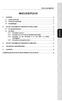 INHOUDSOPGAVE XPS 2.1 BASSBOOST 1. INLEIDING... 2 1.1. Inhoud van de doos... 2 1.2. Technische specificaties... 2 1.3. Aanbevelingen... 3 2. DE XPS 2.1 BASSBOOST SPEAKERKIT INSTALLEREN... 3 2.1. De speakerkit
INHOUDSOPGAVE XPS 2.1 BASSBOOST 1. INLEIDING... 2 1.1. Inhoud van de doos... 2 1.2. Technische specificaties... 2 1.3. Aanbevelingen... 3 2. DE XPS 2.1 BASSBOOST SPEAKERKIT INSTALLEREN... 3 2.1. De speakerkit
Uw gebruiksaanwijzing. HERCULES DJ CONSOLE
 U kunt de aanbevelingen in de handleiding, de technische gids of de installatie gids voor HERCULES DJ CONSOLE. U vindt de antwoorden op al uw vragen over de HERCULES DJ CONSOLE in de gebruikershandleiding
U kunt de aanbevelingen in de handleiding, de technische gids of de installatie gids voor HERCULES DJ CONSOLE. U vindt de antwoorden op al uw vragen over de HERCULES DJ CONSOLE in de gebruikershandleiding
AAN DE SLAG MET DJCONTROL INSTINCT EN DJUCED
 AAN DE SLAG MET DJCONTROL INSTINCT EN DJUCED INSTALLATIE Plaats de cd. Voer het installatieprogramma uit. Volg de instructies. 1 6 2 7 3 4 5 1- alans van kanaal 1-2 (mixuitgang) 2- Volume op kanaal 1
AAN DE SLAG MET DJCONTROL INSTINCT EN DJUCED INSTALLATIE Plaats de cd. Voer het installatieprogramma uit. Volg de instructies. 1 6 2 7 3 4 5 1- alans van kanaal 1-2 (mixuitgang) 2- Volume op kanaal 1
Uw gebruiksaanwijzing. HERCULES DJ CONTROL MP3
 U kunt de aanbevelingen in de handleiding, de technische gids of de installatie gids voor HERCULES DJ CONTROL MP3. U vindt de antwoorden op al uw vragen over de HERCULES DJ CONTROL MP3 in de gebruikershandleiding
U kunt de aanbevelingen in de handleiding, de technische gids of de installatie gids voor HERCULES DJ CONTROL MP3. U vindt de antwoorden op al uw vragen over de HERCULES DJ CONTROL MP3 in de gebruikershandleiding
INHOUDSOPGAVE XPS ARC WHITE / BLACK
 INHOUDSOPGAVE XPS 2.1 20 ARC WHITE / BLACK 1. INLEIDING... 2 1.1. Inhoud van de verpakking... 2 1.2. Technische specificaties... 2 1.3. Aanbevelingen... 3 2. DE XPS 2.1 20 ARC WHITE / BLACK SPEAKERKIT
INHOUDSOPGAVE XPS 2.1 20 ARC WHITE / BLACK 1. INLEIDING... 2 1.1. Inhoud van de verpakking... 2 1.2. Technische specificaties... 2 1.3. Aanbevelingen... 3 2. DE XPS 2.1 20 ARC WHITE / BLACK SPEAKERKIT
2. INSTALLATIE VAN HET XPS SLIM-SPEAKERSYSTEEM Het speakersysteem plaatsen...3
 INHOUD 1. INLEIDING... 2 1.1. Inhoud van de doos...2 1.2. Technische specificaties...2 1.3. Aanbevolen gebruik...3 2. INSTALLATIE VAN HET XPS 5.170 SLIM-SPEAKERSYSTEEM.. 3 2.1. Het speakersysteem plaatsen...3
INHOUD 1. INLEIDING... 2 1.1. Inhoud van de doos...2 1.2. Technische specificaties...2 1.3. Aanbevolen gebruik...3 2. INSTALLATIE VAN HET XPS 5.170 SLIM-SPEAKERSYSTEEM.. 3 2.1. Het speakersysteem plaatsen...3
INHOUDSOPGAVE XPS 2.0 60 DJ SET. 1. INLEIDING... 2 1.1. Inhoud van de doos... 2 1.2. Technische specificaties... 2 1.3. Aanbevelingen...
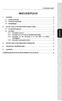 INHOUDSOPGAVE XPS 2.0 60 DJ SET 1. INLEIDING... 2 1.1. Inhoud van de doos... 2 1.2. Technische specificaties... 2 1.3. Aanbevelingen... 3 2. DE XPS 2.0 60 DJ SET SPEAKERKIT INSTALLEREN... 3 2.1. De speakerkit
INHOUDSOPGAVE XPS 2.0 60 DJ SET 1. INLEIDING... 2 1.1. Inhoud van de doos... 2 1.2. Technische specificaties... 2 1.3. Aanbevelingen... 3 2. DE XPS 2.0 60 DJ SET SPEAKERKIT INSTALLEREN... 3 2.1. De speakerkit
AAN DE SLAG MET DJCONTROL AIR+ EN DJUCED 40
 N DE SLG MET DJCONTROL IR+ EN DJUCED 40 INSTLLTIE 1 - KOPTELEFOON, MICROFOON EN SPEKERS NSLUITEN Plaats de cd. VOORZIJDE: KOPTELEFOON EN MICROFOON Voer het installatieprogramma uit. Volg de instructies.
N DE SLG MET DJCONTROL IR+ EN DJUCED 40 INSTLLTIE 1 - KOPTELEFOON, MICROFOON EN SPEKERS NSLUITEN Plaats de cd. VOORZIJDE: KOPTELEFOON EN MICROFOON Voer het installatieprogramma uit. Volg de instructies.
Blackwire C310-M/ C320-M
 Blackwire C310-M/ C320-M USB Corded Headset User Guide Contents Welkom 3 Systeemvereisten 3 Hulp nodig? 3 Inhoud van de doos 4 Basisfuncties van de headset 5 De headset dragen 6 De hoofdbeugel verstellen
Blackwire C310-M/ C320-M USB Corded Headset User Guide Contents Welkom 3 Systeemvereisten 3 Hulp nodig? 3 Inhoud van de doos 4 Basisfuncties van de headset 5 De headset dragen 6 De hoofdbeugel verstellen
HANDLEIDING NEDERLANDS ( 1 4 )
 1 HANDLEIDING NEDERLANDS ( 1 4 ) ::: DMC2 Handleiding ::: Deze handleiding geeft uitleg hoe u de Numark DMC2 controller snel kunt aansluiten en bedienen. Neem svp een paar minuten de tijd om deze handleiding
1 HANDLEIDING NEDERLANDS ( 1 4 ) ::: DMC2 Handleiding ::: Deze handleiding geeft uitleg hoe u de Numark DMC2 controller snel kunt aansluiten en bedienen. Neem svp een paar minuten de tijd om deze handleiding
INHOUDSOPGAVE 1. INLEIDING... 2
 INHOUDSOPGAVE 1. INLEIDING... 2 2. MINIMALE SYSTEEMVEREISTEN... 2 3. INSTALLATIE... 3 3.1. Drivers installeren... 3 3.1.1. Installatie onder Windows Vista / 7... 4 3.1.2. Installatie onder Windows XP...
INHOUDSOPGAVE 1. INLEIDING... 2 2. MINIMALE SYSTEEMVEREISTEN... 2 3. INSTALLATIE... 3 3.1. Drivers installeren... 3 3.1.1. Installatie onder Windows Vista / 7... 4 3.1.2. Installatie onder Windows XP...
AAN DE SLAG MET DJ CONTROL AIR EN DJUCED
 N DE SLG MET DJ CONTROL IR EN DJUCED Meer informatie, zoals forum, tutorials en video's, is beschikbaar op www.herculesdjmixroom.com 1 2 KOPTELEFOON EN SPEKERS NSLUITEN MUZIEK LDEN IN DJUCED Voorzijde:
N DE SLG MET DJ CONTROL IR EN DJUCED Meer informatie, zoals forum, tutorials en video's, is beschikbaar op www.herculesdjmixroom.com 1 2 KOPTELEFOON EN SPEKERS NSLUITEN MUZIEK LDEN IN DJUCED Voorzijde:
AAN DE SLAG MET HERCULES DJCONTROLWAVE EN DJUCED DJW
 AAN DE SLAG MET HERCULES DJCONTROLWAVE EN DJUCED DJW HERCULES DJCONTROLWAVE OVERZICHT De Hercules DJControlWave is een 2-decks DJ-controller met Bluetooth draadloze technologie. Hiermee kunt u uiterst
AAN DE SLAG MET HERCULES DJCONTROLWAVE EN DJUCED DJW HERCULES DJCONTROLWAVE OVERZICHT De Hercules DJControlWave is een 2-decks DJ-controller met Bluetooth draadloze technologie. Hiermee kunt u uiterst
INHOUDSOPGAVE. 1. INLEIDING Inhoud van de verpakking Specificaties Aanbevelingen... 3
 INHOUDSOPGAVE XPS 2.080 DJ Monitor 1. INLEIDING... 2 1.1. Inhoud van de verpakking... 2 1.2. Specificaties... 2 1.3. Aanbevelingen... 3 2. DE XPS 2.080 DJ MONITOR SPEAKERKIT INSTALLEREN... 4 2.1. Het plaatsen
INHOUDSOPGAVE XPS 2.080 DJ Monitor 1. INLEIDING... 2 1.1. Inhoud van de verpakking... 2 1.2. Specificaties... 2 1.3. Aanbevelingen... 3 2. DE XPS 2.080 DJ MONITOR SPEAKERKIT INSTALLEREN... 4 2.1. Het plaatsen
LCD MONITOR SHARP INFORMATION DISPLAY GEBRUIKSAANWIJZING
 LCD MONITOR SHARP INFORMATION DISPLAY DOWNLOADER Versie 1.1 GEBRUIKSAANWIJZING Inleiding Deze software Kan controleren of er nieuwe versies zijn van de gebruikte software. Indien er een nieuwe versie is,
LCD MONITOR SHARP INFORMATION DISPLAY DOWNLOADER Versie 1.1 GEBRUIKSAANWIJZING Inleiding Deze software Kan controleren of er nieuwe versies zijn van de gebruikte software. Indien er een nieuwe versie is,
Nl_Rhomba CLE.fm Page 29 Wednesday, January 7, 2004 2:02 PM. Nederlands Overzicht (zie afbeelding op buitenblad)
 Nl_Rhomba CLE.fm Page 29 Wednesday, January 7, 2004 2:02 PM Aan de slag Nederlands Overzicht (zie afbeelding op buitenblad) 1. Microfoon 7. Knop (R) Sectie herhalen 2. LCD-schermen 8. De knop Aan/Uit en
Nl_Rhomba CLE.fm Page 29 Wednesday, January 7, 2004 2:02 PM Aan de slag Nederlands Overzicht (zie afbeelding op buitenblad) 1. Microfoon 7. Knop (R) Sectie herhalen 2. LCD-schermen 8. De knop Aan/Uit en
Thrustmaster Force Feedback Racing Wheel Handleiding 73
 Handelsmerken Thrustmaster en Guillemot zijn handelsmerken en/of geregistreerde handelsmerken van Guillemot Corporation. Ferrari is een geregistreerd handelsmerk van Ferrari Idea S.A. Microsoft, Windows,
Handelsmerken Thrustmaster en Guillemot zijn handelsmerken en/of geregistreerde handelsmerken van Guillemot Corporation. Ferrari is een geregistreerd handelsmerk van Ferrari Idea S.A. Microsoft, Windows,
INSTALLATIE. AAN DE SLAG MET DJCONSOLE RMX2 EN Traktor LE 2
 INSTALLATIE 1 Plaats de installatie-cd van DJConsole Rmx2 Premium in het cd/dvd-station van uw computer. Voer het installatieprogramma uit. Volg de aanwijzingen. Professional Package Edition 2 Verwijder,
INSTALLATIE 1 Plaats de installatie-cd van DJConsole Rmx2 Premium in het cd/dvd-station van uw computer. Voer het installatieprogramma uit. Volg de aanwijzingen. Professional Package Edition 2 Verwijder,
INLEIDING 1. DE WEBCAM INSTALLEREN MEER INFORMATIE
 INLEIDING Gefeliciteerd met uw aankoop! Met uw Hercules webcam zal een geheel nieuwe wereld van multimediacommunicatie voor u open gaan. Met de innovatieve mogelijkheden van de Hercules webcam kunt u uw
INLEIDING Gefeliciteerd met uw aankoop! Met uw Hercules webcam zal een geheel nieuwe wereld van multimediacommunicatie voor u open gaan. Met de innovatieve mogelijkheden van de Hercules webcam kunt u uw
Installatie. Volg de stappen hieronder om de installatie voort te zetten. A. Sta de installatie toe. B. Selecteer uw taal.ok. C. Welkom scherm.
 Installatie Van cd Doe de VDJ installatie cd in uw systeem. De installatie start automatisch, zo niet, navigeer dan door de cd en dubbelklik op het bestand install_virtualdj_v6.exe. Vanaf het binnengehaalde
Installatie Van cd Doe de VDJ installatie cd in uw systeem. De installatie start automatisch, zo niet, navigeer dan door de cd en dubbelklik op het bestand install_virtualdj_v6.exe. Vanaf het binnengehaalde
Instructies voor het bijwerken van uw USB driver voor Smartinterfaces
 Instructies voor het bijwerken van uw USB driver voor Smartinterfaces Instructies voor het bijwerken van de driver onder Windows 7 Windows installeert automatisch de betreffende driver nadat u uw Smartinterface
Instructies voor het bijwerken van uw USB driver voor Smartinterfaces Instructies voor het bijwerken van de driver onder Windows 7 Windows installeert automatisch de betreffende driver nadat u uw Smartinterface
AAN DE SLAG MET DJCONTROL MP3 LE EN DJUCED 18
 N DE SLG MET DJCONTROL MP3 LE EN DJUCED 18 Installatie Plaats de cd. Voer het installatieprogramma uit. Volg de instructies. Meer informatie, zoals forum, tutorials en video's, is beschikbaar op www.herculesdjmixroom.com
N DE SLG MET DJCONTROL MP3 LE EN DJUCED 18 Installatie Plaats de cd. Voer het installatieprogramma uit. Volg de instructies. Meer informatie, zoals forum, tutorials en video's, is beschikbaar op www.herculesdjmixroom.com
HULPPROGRAMMA VOOR INSTELLINGEN AANRAAKSCHERM
 LCD MONITOR HULPPROGRAMMA VOOR INSTELLINGEN AANRAAKSCHERM Versie 2.0 GEBRUIKSAANWIJZING Modellen waarop dit van toepassing is (sinds januari 2016) PN-60TA3/PN-60TB3/PN-60TW3/PN-70TA3/PN-70TB3/PN-70TW3/PN-80TC3/
LCD MONITOR HULPPROGRAMMA VOOR INSTELLINGEN AANRAAKSCHERM Versie 2.0 GEBRUIKSAANWIJZING Modellen waarop dit van toepassing is (sinds januari 2016) PN-60TA3/PN-60TB3/PN-60TW3/PN-70TA3/PN-70TB3/PN-70TW3/PN-80TC3/
TOUCH DISPLAY DOWNLOADER GEBRUIKSAANWIJZING
 LCD MONITOR TOUCH DISPLAY DOWNLOADER GEBRUIKSAANWIJZING Versie 1.0 Modellen waarop dit van toepassing is (sinds januari 2016) PN-60TW3/PN-70TW3/PN-80TC3/PN-L603W/PN-L703W/PN-L803C (De verkrijgbaarheid
LCD MONITOR TOUCH DISPLAY DOWNLOADER GEBRUIKSAANWIJZING Versie 1.0 Modellen waarop dit van toepassing is (sinds januari 2016) PN-60TW3/PN-70TW3/PN-80TC3/PN-L603W/PN-L703W/PN-L803C (De verkrijgbaarheid
Installeren van het stuurprogramma USB-Audiostuurprogramma Installatiehandleiding (Windows)
 Installeren van het stuurprogramma USB-Audiostuurprogramma Installatiehandleiding (Windows) Inhoudsopgave Installeren van het stuurprogramma... Pagina 1 Verwijderen van het stuurprogramma... Pagina 3 Problemen
Installeren van het stuurprogramma USB-Audiostuurprogramma Installatiehandleiding (Windows) Inhoudsopgave Installeren van het stuurprogramma... Pagina 1 Verwijderen van het stuurprogramma... Pagina 3 Problemen
Overzicht (1/2) Bovenpaneel
 DJ-controller met audio-interface met 4 in-/4 uitgangen Geavanceerde DJ-controller met ingebouwde audio voor live- en studiogebruik BESCHRIJVING Dubbeldecks metalen DJ-controller met audio op maat voor
DJ-controller met audio-interface met 4 in-/4 uitgangen Geavanceerde DJ-controller met ingebouwde audio voor live- en studiogebruik BESCHRIJVING Dubbeldecks metalen DJ-controller met audio op maat voor
EnVivo EZ Converter. Gebruikershandleiding
 EnVivo EZ Converter Gebruikershandleiding op met Teknihall support: 0900 400 2001 2 INHOUDSOPGAVE INTRODUCTIE... 4 OPMERKINGEN... 4 FUNCTIES... 5 SPECIFICATIES... 5 SYSTEEMEISEN... 5 INHOUD VAN DE VERPAKKING
EnVivo EZ Converter Gebruikershandleiding op met Teknihall support: 0900 400 2001 2 INHOUDSOPGAVE INTRODUCTIE... 4 OPMERKINGEN... 4 FUNCTIES... 5 SPECIFICATIES... 5 SYSTEEMEISEN... 5 INHOUD VAN DE VERPAKKING
Nederlands. BT-02N Gebruikershandleiding
 BT-02N Gebruikershandleiding 1 Index 1. Overzicht.....3 2. Aan de slag....5 3. Uw Bluetooth hoofdtelefoon aansluiten...5 4. Het gebruik van uw Bluetooth hoofdtelefoon..... 9 5. Technische specificaties
BT-02N Gebruikershandleiding 1 Index 1. Overzicht.....3 2. Aan de slag....5 3. Uw Bluetooth hoofdtelefoon aansluiten...5 4. Het gebruik van uw Bluetooth hoofdtelefoon..... 9 5. Technische specificaties
SNELSTART HANDLEIDING
 SNELSTART HANDLEIDING ::: NuVJ SNELSTART ::: In deze snelstart handleiding wordt verkort beschreven hoe U snel een setup maakt met de NuVj software in combinatie met de controller. Het betreft hier een
SNELSTART HANDLEIDING ::: NuVJ SNELSTART ::: In deze snelstart handleiding wordt verkort beschreven hoe U snel een setup maakt met de NuVj software in combinatie met de controller. Het betreft hier een
Digitale camera Softwarehandleiding
 EPSON digitale camera / Digitale camera Softwarehandleiding Alle rechten voorbehouden. Niets uit deze uitgave mag worden verveelvoudigd, opgeslagen in een geautomatiseerd gegevensbestand of openbaar worden
EPSON digitale camera / Digitale camera Softwarehandleiding Alle rechten voorbehouden. Niets uit deze uitgave mag worden verveelvoudigd, opgeslagen in een geautomatiseerd gegevensbestand of openbaar worden
I. Specificaties. II Toetsen en bediening
 I. Specificaties Afmetingen Gewicht Scherm Audioformaat Accu Play time Geheugen 77 52 11mm (W*H*D) 79g 1,3inch OLED-scherm MP3: bitrate 8Kbps-320Kbps WMA: bitrate 5Kbps-384Kbps FLAC:samplingrate 8KHz-48KHz,16bit
I. Specificaties Afmetingen Gewicht Scherm Audioformaat Accu Play time Geheugen 77 52 11mm (W*H*D) 79g 1,3inch OLED-scherm MP3: bitrate 8Kbps-320Kbps WMA: bitrate 5Kbps-384Kbps FLAC:samplingrate 8KHz-48KHz,16bit
INHOUDSOPGAVE 1. INLEIDING... 2 2. MINIMALE SYSTEEMVEREISTEN... 3 3. INSTALLATIE... 3 3.1. Eerste installatie... 3 3.2. De DJ Console Rmx aansluiten
 INHOUDSOPGAVE 1. INLEIDING... 2 2. MINIMALE SYSTEEMVEREISTEN... 3 3. INSTALLATIE... 3 3.1. Eerste installatie... 3 3.2. De DJ Console Rmx aansluiten en loskoppelen... 5 3.3. Stroomverbruik... 5 4. OVERZICHT...
INHOUDSOPGAVE 1. INLEIDING... 2 2. MINIMALE SYSTEEMVEREISTEN... 3 3. INSTALLATIE... 3 3.1. Eerste installatie... 3 3.2. De DJ Console Rmx aansluiten en loskoppelen... 5 3.3. Stroomverbruik... 5 4. OVERZICHT...
Bluetooth koppelen. Gebruikershandleiding
 Bluetooth koppelen Gebruikershandleiding Copyright 2012, 2016 HP Development Company, L.P. Microsoft, Windows en Windows Vista zijn in de Verenigde Staten gedeponeerde handelsmerken van Microsoft Corporation.
Bluetooth koppelen Gebruikershandleiding Copyright 2012, 2016 HP Development Company, L.P. Microsoft, Windows en Windows Vista zijn in de Verenigde Staten gedeponeerde handelsmerken van Microsoft Corporation.
HP luidsprekertelefoon. Gebruikershandleiding
 HP luidsprekertelefoon Gebruikershandleiding Copyright 2014 Hewlett-Packard Development Company, L.P. Bluetooth is een handelsmerk van de desbetreffende eigenaar en wordt door Hewlett-Packard Company onder
HP luidsprekertelefoon Gebruikershandleiding Copyright 2014 Hewlett-Packard Development Company, L.P. Bluetooth is een handelsmerk van de desbetreffende eigenaar en wordt door Hewlett-Packard Company onder
MP001/MP002/MP003/MP004 Sweex Black Sea MP3 Player 128 MB/256 MB/512 MB/1GB
 MP001/MP002/MP003/MP004 Sweex Black Sea MP3 Player 128 MB/256 MB/512 MB/1GB Inleiding Allereerst hartelijk dank voor de aanschaf van deze Sweex MP3-speler. Met deze compacte MP3-speler kun je overal genieten
MP001/MP002/MP003/MP004 Sweex Black Sea MP3 Player 128 MB/256 MB/512 MB/1GB Inleiding Allereerst hartelijk dank voor de aanschaf van deze Sweex MP3-speler. Met deze compacte MP3-speler kun je overal genieten
SCS Data Manager. Publicatie informatie. Versie 3.00
 SCS Data Manager Publicatie informatie Versie 3.00 Hoofdvestiging Trimble Navigation Limited Engineering and Construction Division 935 Stewart Drive Sunnyvale, California 94085 U.S.A. Tel.: +1-408-481-8000
SCS Data Manager Publicatie informatie Versie 3.00 Hoofdvestiging Trimble Navigation Limited Engineering and Construction Division 935 Stewart Drive Sunnyvale, California 94085 U.S.A. Tel.: +1-408-481-8000
Xemio-760 BT Snelgids Voor informatie en ondersteuning,
 Xemio-760 BT Snelgids Voor informatie en ondersteuning, www.lenco.com 1. Bedieningselementen en aansluitingen (1) TFT LCD-display (2 inch; R,G,B) (2) M (Menu oproepen/ Submenu) (3) (Vorige / Terugspoelen,
Xemio-760 BT Snelgids Voor informatie en ondersteuning, www.lenco.com 1. Bedieningselementen en aansluitingen (1) TFT LCD-display (2 inch; R,G,B) (2) M (Menu oproepen/ Submenu) (3) (Vorige / Terugspoelen,
HANDLEIDING NEDERLANDS ( 1 7 )
 HANDLEIDING NEDERLANDS ( 1 7 ) DOOS INHOUD TOTAL CONTROL QUICKSTART MANUAL SAFETY & WARRANTY INFORMATION USB KABEL CUE LE CD TRAKTOR 3 LE CD CUE LE CONTROL OVERLAY TRACKOR 3 LE CONTROL OVERLAY ::: Total
HANDLEIDING NEDERLANDS ( 1 7 ) DOOS INHOUD TOTAL CONTROL QUICKSTART MANUAL SAFETY & WARRANTY INFORMATION USB KABEL CUE LE CD TRAKTOR 3 LE CD CUE LE CONTROL OVERLAY TRACKOR 3 LE CONTROL OVERLAY ::: Total
Blackwire C310/C320. USB-headset met snoer. Gebruikershandleiding
 Blackwire C310/C320 USB-headset met snoer Gebruikershandleiding Inhoud Welkom 3 Systeemvereisten 3 Hulp nodig? 3 Inhoud van de doos 4 Basisfuncties van de headset 5 De headset dragen 6 De hoofdbeugel verstellen
Blackwire C310/C320 USB-headset met snoer Gebruikershandleiding Inhoud Welkom 3 Systeemvereisten 3 Hulp nodig? 3 Inhoud van de doos 4 Basisfuncties van de headset 5 De headset dragen 6 De hoofdbeugel verstellen
Bedieningsknoppen. ActivSound 75. (1) Aan-/uitknop Hiermee schakelt u de stroom in of uit.
 ActivSound 75 (1) Aan-/uitknop Hiermee schakelt u de stroom in of uit. () Stroomindicator Gaat groen branden wanneer de stroom wordt ingeschakeld. () Volumeregeling van infraroodmicrofoon [Leraar 1 en
ActivSound 75 (1) Aan-/uitknop Hiermee schakelt u de stroom in of uit. () Stroomindicator Gaat groen branden wanneer de stroom wordt ingeschakeld. () Volumeregeling van infraroodmicrofoon [Leraar 1 en
Windows Vista /Windows 7- installatiehandleiding
 Laserprinter Serie Windows Vista / 7- installatiehandleiding U dient eerst alle hardware in te stellen en de driver te installeren, pas dan kunt u de printer gebruiken. Lees de Installatiehandleiding en
Laserprinter Serie Windows Vista / 7- installatiehandleiding U dient eerst alle hardware in te stellen en de driver te installeren, pas dan kunt u de printer gebruiken. Lees de Installatiehandleiding en
Inhoudsopgave Gebruikershandleiding pagina 1. 1. Inleiding... 2 Minimale systeemvereisten... 2. 2. Software installeren... 3
 Inhoudsopgave Gebruikershandleiding pagina 1 Inhoudsopgave 1. Inleiding... 2 Minimale systeemvereisten... 2 2. Software installeren... 3 3. LaCie Shortcut Button gebruiken... 4 3.1. Installatie... 4 3.2.
Inhoudsopgave Gebruikershandleiding pagina 1 Inhoudsopgave 1. Inleiding... 2 Minimale systeemvereisten... 2 2. Software installeren... 3 3. LaCie Shortcut Button gebruiken... 4 3.1. Installatie... 4 3.2.
INHOUDSOPGAVE 1. INLEIDING... 2 2. MINIMALE SYSTEEMVEREISTEN... 3 3. INSTALLATIE... 3 3.1. Eerste installatie... 3 3.1.1. Drivers en software
 INHOUDSOPGAVE 1. INLEIDING... 2 2. MINIMALE SYSTEEMVEREISTEN... 3 3. INSTALLATIE... 3 3.1. Eerste installatie... 3 3.1.1. Drivers en software installeren... 4 3.2. Stroomverbruik... 5 4. OVERZICHT... 6
INHOUDSOPGAVE 1. INLEIDING... 2 2. MINIMALE SYSTEEMVEREISTEN... 3 3. INSTALLATIE... 3 3.1. Eerste installatie... 3 3.1.1. Drivers en software installeren... 4 3.2. Stroomverbruik... 5 4. OVERZICHT... 6
INHOUD 3. VERHELPEN VAN PROBLEMEN... 9 4. TECHNISCHE ONDERSTEUNING... 10 5. GARANTIE... 11
 INHOUD 1. INLEIDING... 2 1.1. Inhoud van de doos... 2 1.2. Specificaties... 2 1.3. Overzicht van voorzijde speaker... 3 1.4. Overzicht van achterzijde speaker... 3 1.5. Overzicht van de afstandsbediening...
INHOUD 1. INLEIDING... 2 1.1. Inhoud van de doos... 2 1.2. Specificaties... 2 1.3. Overzicht van voorzijde speaker... 3 1.4. Overzicht van achterzijde speaker... 3 1.5. Overzicht van de afstandsbediening...
SONIC PORT VX PILOTENHANDBOEK. The Ultimate All-in-One Mobile Recording System. Pilot s Guide also available at www.line6.
 SONIC PORT VX The Ultimate All-in-One Mobile Recording System PILOTENHANDBOEK Pilot s Guide also available at www.line6.com/manuals 2014 Line 6, Inc. AANSLUITINGEN Stereo line-level apparaten (zoals keyboards,
SONIC PORT VX The Ultimate All-in-One Mobile Recording System PILOTENHANDBOEK Pilot s Guide also available at www.line6.com/manuals 2014 Line 6, Inc. AANSLUITINGEN Stereo line-level apparaten (zoals keyboards,
Nederlands Italiano Español
 Nederlands Italiano Español Installatie Download Manager Aansluiten op uw PC Opmerking: u moet over de rechten van systeembeheerder beschikken om het programma onder Windows 2000 en XP te installeren.
Nederlands Italiano Español Installatie Download Manager Aansluiten op uw PC Opmerking: u moet over de rechten van systeembeheerder beschikken om het programma onder Windows 2000 en XP te installeren.
HERCULES UNIVERSAL DJ: OVERZICHT
 HERCULES UNIVERSAL DJ: OVERZICHT De Hercules Universal DJ is een 2-decks DJ-controller met Bluetooth draadloze technologie. Deze controller maakt het makkelijk om te mixen met: - een computer met behulp
HERCULES UNIVERSAL DJ: OVERZICHT De Hercules Universal DJ is een 2-decks DJ-controller met Bluetooth draadloze technologie. Deze controller maakt het makkelijk om te mixen met: - een computer met behulp
BLUETOOTH DOUCHE LUIDSPREKER
 ENVIVO BLUETOOTH DOUCHE LUIDSPREKER GEBRUIKERSHANDLEIDING INHOUDSOPGAVE PRODUCT OVERZICHT... 4 KNOPPEN... 6 BLUETOOTH MODUS... 6 Bluetooth Paren... 6 Muziek afspelen in Bluetooth modus...10 Handenvrij
ENVIVO BLUETOOTH DOUCHE LUIDSPREKER GEBRUIKERSHANDLEIDING INHOUDSOPGAVE PRODUCT OVERZICHT... 4 KNOPPEN... 6 BLUETOOTH MODUS... 6 Bluetooth Paren... 6 Muziek afspelen in Bluetooth modus...10 Handenvrij
KORTE HANDLEIDING VOOR. de installatie van Nokia Connectivity Cable Drivers
 KORTE HANDLEIDING VOOR de installatie van Nokia Connectivity Cable Drivers Inhoudsopgave 1. Inleiding...1 2. Vereisten...1 3. Nokia Connectivity Cable Drivers installeren...2 3.1 Vóór de installatie...2
KORTE HANDLEIDING VOOR de installatie van Nokia Connectivity Cable Drivers Inhoudsopgave 1. Inleiding...1 2. Vereisten...1 3. Nokia Connectivity Cable Drivers installeren...2 3.1 Vóór de installatie...2
HULPPROGRAMMA VAN AANRAAKPEN GEBRUIKSAANWIJZING
 LCD MONITOR HULPPROGRAMMA VAN AANRAAKPEN GEBRUIKSAANWIJZING Versie 2.0 Modellen waarop dit van toepassing is (sinds januari 2016) PN-60TA3*/PN-60TB3/PN-60TW3/PN-70TA3*/PN-70TB3/PN-70TW3/PN-80TC3/ PN-L603A*/PN-L603B/PN-L603W/PN-L703A*/PN-L703B/PN-L703W/PN-L803C/
LCD MONITOR HULPPROGRAMMA VAN AANRAAKPEN GEBRUIKSAANWIJZING Versie 2.0 Modellen waarop dit van toepassing is (sinds januari 2016) PN-60TA3*/PN-60TB3/PN-60TW3/PN-70TA3*/PN-70TB3/PN-70TW3/PN-80TC3/ PN-L603A*/PN-L603B/PN-L603W/PN-L703A*/PN-L703B/PN-L703W/PN-L803C/
Uw gebruiksaanwijzing. NAVMAN F-SERIES DESKTOP F20 http://nl.yourpdfguides.com/dref/1220726
 U kunt de aanbevelingen in de handleiding, de technische gids of de installatie gids voor NAVMAN F-SERIES DESKTOP F20. U vindt de antwoorden op al uw vragen over de NAVMAN F-SERIES DESKTOP F20 in de gebruikershandleiding
U kunt de aanbevelingen in de handleiding, de technische gids of de installatie gids voor NAVMAN F-SERIES DESKTOP F20. U vindt de antwoorden op al uw vragen over de NAVMAN F-SERIES DESKTOP F20 in de gebruikershandleiding
Uw gebruiksaanwijzing. CREATIVE DESKTOP WIRELESS 6000
 U kunt de aanbevelingen in de handleiding, de technische gids of de installatie gids voor CREATIVE DESKTOP WIRELESS 6000. U vindt de antwoorden op al uw vragen over de CREATIVE DESKTOP WIRELESS 6000 in
U kunt de aanbevelingen in de handleiding, de technische gids of de installatie gids voor CREATIVE DESKTOP WIRELESS 6000. U vindt de antwoorden op al uw vragen over de CREATIVE DESKTOP WIRELESS 6000 in
Uw gebruiksaanwijzing. CREATIVE DESKTOP WIRELESS 9000 PRO
 U kunt de aanbevelingen in de handleiding, de technische gids of de installatie gids voor CREATIVE DESKTOP WIRELESS 9000 PRO. U vindt de antwoorden op al uw vragen over de CREATIVE DESKTOP WIRELESS 9000
U kunt de aanbevelingen in de handleiding, de technische gids of de installatie gids voor CREATIVE DESKTOP WIRELESS 9000 PRO. U vindt de antwoorden op al uw vragen over de CREATIVE DESKTOP WIRELESS 9000
Aan de slag met de Easi-Speak
 Aan de slag met de Easi-Speak Zing de sterren van de hemel of neem interessante interviews af! Door het microfoonontwerp is het product erg aantrekkelijk voor kinderen om te gebruiken. Laat uw leerlingen
Aan de slag met de Easi-Speak Zing de sterren van de hemel of neem interessante interviews af! Door het microfoonontwerp is het product erg aantrekkelijk voor kinderen om te gebruiken. Laat uw leerlingen
ENVIVO. Mini bluetooth speaker USER MANUAL ENV-1435
 ENVIVO Mini bluetooth speaker USER MANUAL INHOUDSOPGAVE WELKOM... 4 PRODUCT OVERZICHT... 6 AAN DE SLAG... 8 FM FREQUENTIE AANPASSEN... 9 TELEFOONGESPREKKEN... 10 LIJN IN... 11 SPECIFICATIES... 12 VEEL
ENVIVO Mini bluetooth speaker USER MANUAL INHOUDSOPGAVE WELKOM... 4 PRODUCT OVERZICHT... 6 AAN DE SLAG... 8 FM FREQUENTIE AANPASSEN... 9 TELEFOONGESPREKKEN... 10 LIJN IN... 11 SPECIFICATIES... 12 VEEL
Actieve stereo speaker met uniek LED sfeerlicht
 Handleiding Actieve stereo speaker met uniek LED sfeerlicht Belangrijk Wanneer het product is ingeschakeld, ziet u de functie On Mode geactiveerd. Echter, wanneer het product is aangesloten op een extern
Handleiding Actieve stereo speaker met uniek LED sfeerlicht Belangrijk Wanneer het product is ingeschakeld, ziet u de functie On Mode geactiveerd. Echter, wanneer het product is aangesloten op een extern
handleiding muziekinstallatie
 handleiding muziekinstallatie Inhoud 1 Inschakelen van de muziekinstallatie... 3 2 Uitschakelen van de muziekinstallatie... 4 3 Algemene instellingen en regelingen op het mengpaneel... 5 3.1 Geluidsvolume...
handleiding muziekinstallatie Inhoud 1 Inschakelen van de muziekinstallatie... 3 2 Uitschakelen van de muziekinstallatie... 4 3 Algemene instellingen en regelingen op het mengpaneel... 5 3.1 Geluidsvolume...
INHOUDSOPGAVE. 1. Software installatie Software Veelgestelde vragen 6 M25
 Handleiding INHOUDSOPGAVE 1. Software installatie 3 2. Software 3 3. Veelgestelde vragen 6 1. Software installatie (Alleen Windows PC) 1. Download de 7.1 geluid extensie software van onze website www.sharkoon.com
Handleiding INHOUDSOPGAVE 1. Software installatie 3 2. Software 3 3. Veelgestelde vragen 6 1. Software installatie (Alleen Windows PC) 1. Download de 7.1 geluid extensie software van onze website www.sharkoon.com
Bluetooth Luidspreker GEBRUIKSHANDLEIDING BTL-60
 Gebruiksaanwijzingen Bluetooth Luidspreker GEBRUIKSHANDLEIDING BTL-60 Wanneer u de luidspreker inschakelt, schakelt deze automatisch op Bluetooth-modus. U kunt de luidspreker vervolgens eenvoudig met uw
Gebruiksaanwijzingen Bluetooth Luidspreker GEBRUIKSHANDLEIDING BTL-60 Wanneer u de luidspreker inschakelt, schakelt deze automatisch op Bluetooth-modus. U kunt de luidspreker vervolgens eenvoudig met uw
mobile PhoneTools Gebruikershandleiding
 mobile PhoneTools Gebruikershandleiding Inhoudsopgave Vereisten...2 Voorafgaand aan de installatie...3 mobile PhoneTools installeren...4 Installatie en configuratie mobiele telefoon...5 On line registratie...7
mobile PhoneTools Gebruikershandleiding Inhoudsopgave Vereisten...2 Voorafgaand aan de installatie...3 mobile PhoneTools installeren...4 Installatie en configuratie mobiele telefoon...5 On line registratie...7
Gebruikshandleiding. MP3-speler. Modelnummer: MP755 *ANY PROBLEM OR QUESTIONS, CALL SUPPORT DESK 0900-3437623 (NL)
 Gebruikshandleiding MP3-speler Modelnummer: MP755 *ANY PROBLEM OR QUESTIONS, CALL SUPPORT DESK 0900-3437623 (NL) *VRAGEN OF PROBLEMEN, BEL ONZE SUPPORT DESK 0900-3437623 (NL) *BEI FRAGEN ODER PROBLEMEN
Gebruikshandleiding MP3-speler Modelnummer: MP755 *ANY PROBLEM OR QUESTIONS, CALL SUPPORT DESK 0900-3437623 (NL) *VRAGEN OF PROBLEMEN, BEL ONZE SUPPORT DESK 0900-3437623 (NL) *BEI FRAGEN ODER PROBLEMEN
Controleer voor aanvang van de installatie of alle benodigde onderdelen aanwezig zijn. In de doos dienen de volgende onderdelen aanwezig te zijn:
 BT100 - Sweex Bluetooth Class II Adapter USB BT110 - Sweex Bluetooth Class I Adapter USB Inleiding Allereerst hartelijk dank voor de aanschaf van de Sweex Bluetooth Adapter. Met deze adapter kun je probleemloos
BT100 - Sweex Bluetooth Class II Adapter USB BT110 - Sweex Bluetooth Class I Adapter USB Inleiding Allereerst hartelijk dank voor de aanschaf van de Sweex Bluetooth Adapter. Met deze adapter kun je probleemloos
Download de WAE Music app
 NEDERLANDS 3 5 12 2 6 1 8 7 9 10 11 13 4 1. Laad de speaker volledig op voor eerste gebruik Laad de WAE Outdoor 04Plus FM speaker volledig op voordat u hem de eerste keer gebruikt. Sluit de micro-usb connector
NEDERLANDS 3 5 12 2 6 1 8 7 9 10 11 13 4 1. Laad de speaker volledig op voor eerste gebruik Laad de WAE Outdoor 04Plus FM speaker volledig op voordat u hem de eerste keer gebruikt. Sluit de micro-usb connector
Notebook of Desktop PC met USB2.0 of USB1.1 poorten Microsoft Windows 98SE, 2000 of XP Mac OS9.x of hoger
 H A N D L E I D I N G S I - 7 0 7 1 2 5 1 I N H O U D V A N D E V E R P A K K I N G 4 T E C H N I S C H E S P E C I F I C AT I E 4 S Y S T E E M V E R E I S T E N 4 H A R D W A R E I N S TA L L AT I E
H A N D L E I D I N G S I - 7 0 7 1 2 5 1 I N H O U D V A N D E V E R P A K K I N G 4 T E C H N I S C H E S P E C I F I C AT I E 4 S Y S T E E M V E R E I S T E N 4 H A R D W A R E I N S TA L L AT I E
Handleiding Nero ImageDrive
 Handleiding Nero ImageDrive Nero AG Informatie over copyright en handelsmerken De handleiding van Nero ImageDrive en de volledige inhoud van de handleiding zijn auteursrechtelijk beschermd en zijn eigendom
Handleiding Nero ImageDrive Nero AG Informatie over copyright en handelsmerken De handleiding van Nero ImageDrive en de volledige inhoud van de handleiding zijn auteursrechtelijk beschermd en zijn eigendom
Nederlandse versie. Inleiding. Inhoud van de verpakking. Specificaties. Aanvullende specificaties. BT200 - Sweex Bluetooth 2.0 Class II Adapter USB
 BT200 - Sweex Bluetooth 2.0 Class II Adapter USB Inleiding Allereerst hartelijk dank voor de aanschaf van de Sweex Bluetooth 2.0 Adapter. Met deze adapter kun je probleemloos verbinding maken met een ander
BT200 - Sweex Bluetooth 2.0 Class II Adapter USB Inleiding Allereerst hartelijk dank voor de aanschaf van de Sweex Bluetooth 2.0 Adapter. Met deze adapter kun je probleemloos verbinding maken met een ander
BEKNOPTE HANDLEIDING INHOUD. voor Windows Vista
 BEKNOPTE HANDLEIDING voor Windows Vista INHOUD Hoofdstuk 1: SYSTEEMVEREISTEN...1 Hoofdstuk 2: PRINTERSOFTWARE INSTALLEREN ONDER WINDOWS...2 Software installeren om af te drukken op een lokale printer...
BEKNOPTE HANDLEIDING voor Windows Vista INHOUD Hoofdstuk 1: SYSTEEMVEREISTEN...1 Hoofdstuk 2: PRINTERSOFTWARE INSTALLEREN ONDER WINDOWS...2 Software installeren om af te drukken op een lokale printer...
TYPHOON DVD-MAKER. Bestnr. 99 45 02
 Bestnr. 99 45 02 TYPHOON DVD-MAKER Alle rechten, ook vertalingen, voorbehouden. Niets uit deze uitgave mag worden verveelvoudigd, opgeslagen in een automatische gegevensbestand, of openbaar gemaakt, in
Bestnr. 99 45 02 TYPHOON DVD-MAKER Alle rechten, ook vertalingen, voorbehouden. Niets uit deze uitgave mag worden verveelvoudigd, opgeslagen in een automatische gegevensbestand, of openbaar gemaakt, in
Mac OS X 10.6 Snow Leopard Installatie- en configuratiehandleiding
 Mac OS X 10.6 Snow Leopard Installatie- en configuratiehandleiding Lees dit document voordat u Mac OS X installeert. Dit document bevat belangrijke informatie over de installatie van Mac OS X. Systeemvereisten
Mac OS X 10.6 Snow Leopard Installatie- en configuratiehandleiding Lees dit document voordat u Mac OS X installeert. Dit document bevat belangrijke informatie over de installatie van Mac OS X. Systeemvereisten
STAGESCAPE M20d ADVANCED GUIDE. Firmware Version 1.20 Addendum. Rev D Line 6, Inc.
 STAGESCAPE M20d ADVANCED GUIDE Rev D Firmware Version 1.20 Addendum 2013 Line 6, Inc. Inhoudsopgave Appendix D: Fader View... D 1 Fader View Werkbalk...D 2 Menu voor het toewijzen van Faders...D 3 Menu
STAGESCAPE M20d ADVANCED GUIDE Rev D Firmware Version 1.20 Addendum 2013 Line 6, Inc. Inhoudsopgave Appendix D: Fader View... D 1 Fader View Werkbalk...D 2 Menu voor het toewijzen van Faders...D 3 Menu
CMP-VOIP80. VoIP + DECT TELEFOON. English Deutsch Français Nederlands Italiano Español Magyar Suomi Svenska Česky ANLEITUNG MANUAL MODE D EMPLOI
 MANUAL MODE D EMPLOI MANUALE HASZNÁLATI ÚTMUTATÓ BRUKSANVISNING CMP-VOIP80 VoIP + DECT TELEFOON ANLEITUNG GEBRUIKSAANWIJZING MANUAL DE USO KÄYTTÖOHJE NÁVOD K POUŽITÍ Česky Svenska Suomi Magyar Español
MANUAL MODE D EMPLOI MANUALE HASZNÁLATI ÚTMUTATÓ BRUKSANVISNING CMP-VOIP80 VoIP + DECT TELEFOON ANLEITUNG GEBRUIKSAANWIJZING MANUAL DE USO KÄYTTÖOHJE NÁVOD K POUŽITÍ Česky Svenska Suomi Magyar Español
Easi-Speak gebruiksaanwijzing
 Bewaar deze gebruiksaanwijzing voor toekomstig gebruik. Easi-Speak bevat een ingebouwde oplaadbare batterij die niet kan worden vervangen. Probeer de batterij niet te verwijderen. Vermijd dat de Easi-Speak
Bewaar deze gebruiksaanwijzing voor toekomstig gebruik. Easi-Speak bevat een ingebouwde oplaadbare batterij die niet kan worden vervangen. Probeer de batterij niet te verwijderen. Vermijd dat de Easi-Speak
Nederlandse versie. Inleiding. Inhoud van de verpakking. Specificaties. HM301 Sweex Speaker Control Neckband Headset
 HM301 Sweex Speaker Control Neckband Headset Inleiding Allereerst hartelijk dank voor de aanschaf van de Sweex Speaker Control Neckband Headset. Met deze headset wordt luisteren naar je favoriete muziek,
HM301 Sweex Speaker Control Neckband Headset Inleiding Allereerst hartelijk dank voor de aanschaf van de Sweex Speaker Control Neckband Headset. Met deze headset wordt luisteren naar je favoriete muziek,
XEMIO-200 HANDLEIDING
 Speciale kenmerken Elegant uiterlijk en eenvoudig in gebruik. Multi-code speler Ondersteunt MP1, MP2, MP3, WMA, formaat. U-Disk zonder stuurprogramma U kunt uw bestanden rechtstreeks beheren zonder gebruik
Speciale kenmerken Elegant uiterlijk en eenvoudig in gebruik. Multi-code speler Ondersteunt MP1, MP2, MP3, WMA, formaat. U-Disk zonder stuurprogramma U kunt uw bestanden rechtstreeks beheren zonder gebruik
NEDERLANDSE INSTRUCTIES
 MEDIA ER BEHUIZING CMP-MOB10 CMP-MOB30 NEDERLANDSE INSTRUCTIES Stap 2: Til voorzichtig de achterplaat op en schuif deze naar achteren. 1. Inhoud verpakking Voor CMP-MOB10: 1x Media player behuizing Draagtas
MEDIA ER BEHUIZING CMP-MOB10 CMP-MOB30 NEDERLANDSE INSTRUCTIES Stap 2: Til voorzichtig de achterplaat op en schuif deze naar achteren. 1. Inhoud verpakking Voor CMP-MOB10: 1x Media player behuizing Draagtas
MINIMALE SYSTEEMVEREISTEN...
 INHOUDSOPGAVE 1. INLEIDING... 2 2. MINIMALE SYSTEEMVEREISTEN... 2 3. INHOUD VAN DE DOOS... 3 4. INSTALLATIE... 3 4.1. Drivers installeren... 3 4.1.1. Installatie onder Windows Vista... 4 4.1.2. Installatie
INHOUDSOPGAVE 1. INLEIDING... 2 2. MINIMALE SYSTEEMVEREISTEN... 2 3. INHOUD VAN DE DOOS... 3 4. INSTALLATIE... 3 4.1. Drivers installeren... 3 4.1.1. Installatie onder Windows Vista... 4 4.1.2. Installatie
NL Jam Plus. Hartelijk dank voor de aanschaf van de HMDX Jam Plus draadloze luispreker. Waar je een Jam vindt, vind je een feest!
 NL Jam Plus Hartelijk dank voor de aanschaf van de HMDX Jam Plus draadloze luispreker. Waar je een Jam vindt, vind je een feest! Lees deze instructies door en bewaar ze om ze later te kunnen raadplegen.
NL Jam Plus Hartelijk dank voor de aanschaf van de HMDX Jam Plus draadloze luispreker. Waar je een Jam vindt, vind je een feest! Lees deze instructies door en bewaar ze om ze later te kunnen raadplegen.
Handleiding MP Soundblaster
 Handleiding MP Soundblaster MP3-speler met krachtige luidspreker Leer de bedieningselementen op uw speler kennen Item Omschrijving Item Omschrijving 1 Luidspreker 7 (Afspelen / Pauzeren / AAN/UIT) 2 LED
Handleiding MP Soundblaster MP3-speler met krachtige luidspreker Leer de bedieningselementen op uw speler kennen Item Omschrijving Item Omschrijving 1 Luidspreker 7 (Afspelen / Pauzeren / AAN/UIT) 2 LED
EM3971 - Universele Laptoplader
 E EM3971 - Universele Laptoplader 2 NEDERLANDS EM3971 - Universele Laptoplader Waarschuwingen en aandachtspunten Het openen van het product en/of de producten kan leiden tot ernstige verwondingen! Laat
E EM3971 - Universele Laptoplader 2 NEDERLANDS EM3971 - Universele Laptoplader Waarschuwingen en aandachtspunten Het openen van het product en/of de producten kan leiden tot ernstige verwondingen! Laat
(2) Handleiding Computer Configuratie voor USB ADSL modem
 (2) Handleiding Computer Configuratie voor USB ADSL modem Raadpleeg eerst de Quick-Start Guide voor het installeren van uw DSL-aansluiting voordat u deze handleiding leest. Versie 30-08-02 Handleiding
(2) Handleiding Computer Configuratie voor USB ADSL modem Raadpleeg eerst de Quick-Start Guide voor het installeren van uw DSL-aansluiting voordat u deze handleiding leest. Versie 30-08-02 Handleiding
Nederlandse versie versie. Introductie. Inhoud van de verpakking. Verbindingen. SC016 Sweex 7.1 externe USB-geluidskaart
 Nederlandse versie versie SC016 Sweex 7.1 externe USB-geluidskaart Introductie Stel de Sweex 7.1 externe USB-geluidskaart niet bloot aan extreme temperaturen. Plaats het apparaat niet in direct zonlicht
Nederlandse versie versie SC016 Sweex 7.1 externe USB-geluidskaart Introductie Stel de Sweex 7.1 externe USB-geluidskaart niet bloot aan extreme temperaturen. Plaats het apparaat niet in direct zonlicht
Waterdichte Draadloze SpeakerBal
 Waterdichte Draadloze SpeakerBal HANDLEIDING LEES VOOR GEBRUIK DEZE HANDLEIDING! INTRODUCTIE Deze drijvende waterdichte en draadloze SpeakerBal maakt gebruik van de nieuwste 863 Mhz draadloze technologie,
Waterdichte Draadloze SpeakerBal HANDLEIDING LEES VOOR GEBRUIK DEZE HANDLEIDING! INTRODUCTIE Deze drijvende waterdichte en draadloze SpeakerBal maakt gebruik van de nieuwste 863 Mhz draadloze technologie,
USB Tablet. Installatiegids
 USB Tablet Installatiegids Inhoudsopgave Inleiding...3 Kenmerken...3 Veiligheidsinstructies...4 Controleer de inhoud van de verpakking...4 Hoofdstuk 1: Installatie...5 Software...5 Installatieprocedure:...5
USB Tablet Installatiegids Inhoudsopgave Inleiding...3 Kenmerken...3 Veiligheidsinstructies...4 Controleer de inhoud van de verpakking...4 Hoofdstuk 1: Installatie...5 Software...5 Installatieprocedure:...5
VIBRATION FEEDBACK RALLY MASTER
 VIBRATION FEEDBACK RALLY MASTER Gebruikershandleiding Versie 1.0 Hartelijk Dank Wij danken u voor de aankoop van dit product uit het Trust assortiment. Wij wensen u veel plezier bij het gebruik en raden
VIBRATION FEEDBACK RALLY MASTER Gebruikershandleiding Versie 1.0 Hartelijk Dank Wij danken u voor de aankoop van dit product uit het Trust assortiment. Wij wensen u veel plezier bij het gebruik en raden
Rabo CORPORATE CONNECT. Certificaatvernieuwing
 Rabo CORPORATE CONNECT Certificaatvernieuwing Inhoud 1 INLEIDING... 3 2 SYSTEEMVEREISTEN... 4 3 CERTIFICAAT VERNIEUWEN... 6 4 TROUBLESHOOTING... 8 5 ONDERSTEUNING EN SERVICE... 9 BIJLAGE 1 INSTALLATIE
Rabo CORPORATE CONNECT Certificaatvernieuwing Inhoud 1 INLEIDING... 3 2 SYSTEEMVEREISTEN... 4 3 CERTIFICAAT VERNIEUWEN... 6 4 TROUBLESHOOTING... 8 5 ONDERSTEUNING EN SERVICE... 9 BIJLAGE 1 INSTALLATIE
EnVivo Magnetische 2.0MP Webcam
 Gebruiksaanwijzing EnVivo Magnetische 2.0MP Webcam Elektrische en elektronische apparatuur (EEE) bevat materialen, delen en inhoud die gevaarlijk kunnen zijn voor het milieu en schadelijk voor de menselijke
Gebruiksaanwijzing EnVivo Magnetische 2.0MP Webcam Elektrische en elektronische apparatuur (EEE) bevat materialen, delen en inhoud die gevaarlijk kunnen zijn voor het milieu en schadelijk voor de menselijke
